不踩坑!威联通日常优化、资料存储、下载工具、家庭影音、服务器搭建方案推荐,让你的NAS更得心应手!
说在前面
使用威联通NAS已有两年半,它已经是我日常娱乐、生产力离不开的数码产品之一。
本篇来分享一下威联通在日常优化、资料存储、下载工具、家庭影音、服务器搭建方面都有哪些好用的方案,以上使用场景应该和许多NAS玩家有重合,同时这也是我使用威联通NAS两年半以来的干货、经验分享,希望可以帮助到刚接触NAS的新手朋友,少走弯路。

话不多说,进入正题。
本篇目录
使用设备:威联通TS-464C2
远程访问提速、丰富应用商店数量
下载工具推荐/不踩坑部署方式
影音入门、整理、刮削方案干货推荐
NAS变身小型服务器方案推荐
必装威联通APP推荐、使用NAS得心应手
出场设备:威联通TS464C2
我目前使用的NAS机型是威联通TS-464C2,一台4盘位旗舰NAS,使用一段时间下来,这真是一台家用NAS『真香机』,为什么呢?且听我道来。

首先是它的性能强劲,TS-464C2搭载英特尔N5095四核四线程处理器,除了满足日常资料存储外,借助N5095优秀的处理器性能,玩Docker、玩虚拟机、家庭影音都不在话下;
和上代J4125处理器对比,N5095不管是单核、还是多核都有30%性能提升;特别是集显方面,也有近30%性能提升,4K转码秒开,重度影音玩家闭眼入。
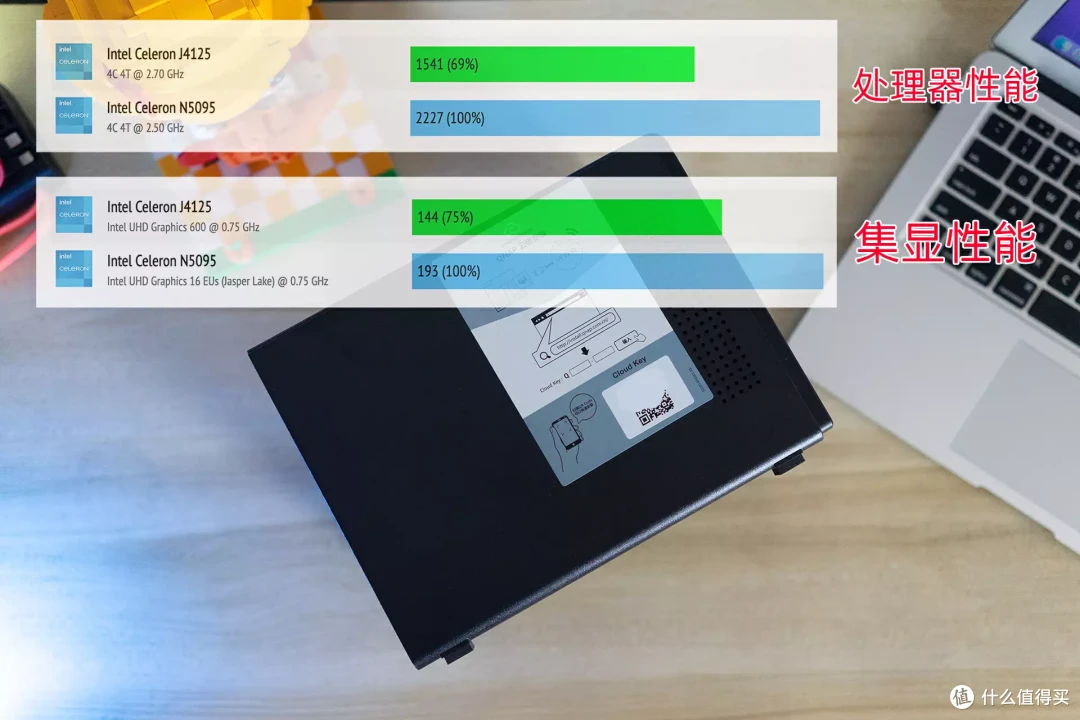
其次是扩展性非常棒,出厂自带8G内存满足绝大多数Docker、轻量虚拟机玩家需求,感觉不够用?双内存槽让你轻松扩充到32G内存,多容器、多虚拟机运行更流畅;
双M.2 NVMe SSD插槽,满足高速读写需求,相当于6盘位(4*SATA+2*M.2)NAS,极大程度缓解盘位焦虑,毕竟现在大容量固态硬盘价格已经很低了,入手一块4T、8T来扩充空间也是不错。

细节把控同样很棒,TS-464C2延续威联通经典家族造型,机身紧凑节省空间的同时保持了优秀的散热性能;

支持免螺丝快装硬盘仓、以及新增的硬盘仓安全锁扣、厚重的NVMe散热片等,无不体现出一台旗舰NAS应有的细节。

最重要的是接口丰富,提供HDMI 2.0、USB 3.2、双2.5G网口;可以说是家用级NAS中的天花板,可以轻松满足日常存储、Docker、虚拟机、家庭影音、HTPC、乃至小型家用服务器需求。
并且相比群晖,威联通拥有更高配置和性价比;相比于轻NAS,威联通系统更加丰富完善,虽然在系统学习方面需要点精力,但真的不难;
综合对比下来,我认为威联通TS-464C2是目前家用NAS中的『真香机』。

远程访问提速、应用商店软件数量提升
远程速度再提升
目前国内运营商陆续回收家宽的公网IPV4(还能用的朋友且用且珍惜),许多同学可能用着用着会发现我的IP怎么变成大内网IP了,鉴于大多数家宽用户使用的是大内网IP这种情况,所以国内使用NAS进行远程访问的体验不会太好。
虽然威联通的服务器在今年年初时有做了大升级,远程访问速度方面提升非常明显,体验也好了很多,但是和公网形式的访问速度还是有所差距(因为非直连会走中转服务器,人一多速度会有所下降),毕竟公网直连可以跑满上行带宽。
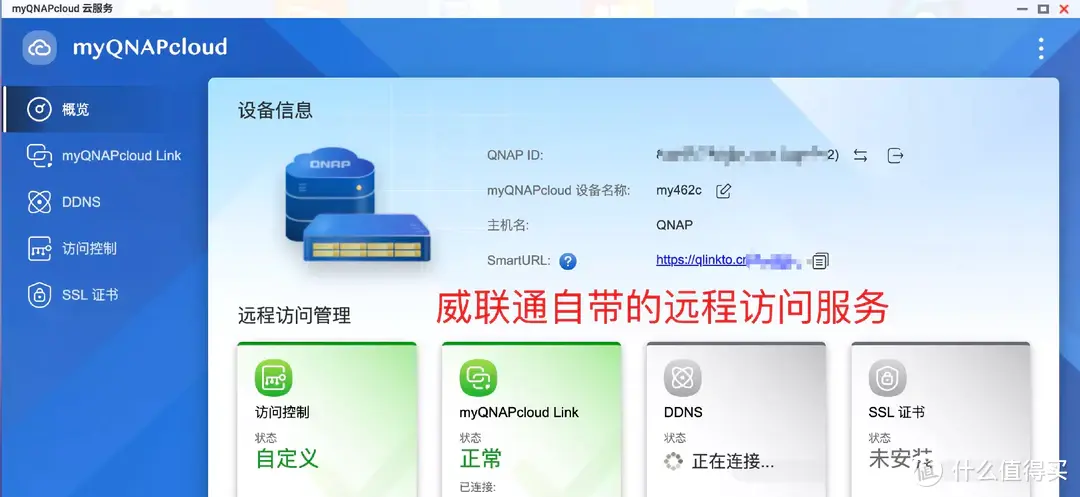
鉴于目前家宽基本标配了公网IPV6,所以我们可以从这个角度入手,配合公网IPV6提升远程访问速度;如下图所求,是我使用威联通APP进行远程访问时出现的连接提示。
威联通APP远程连接NAS的优先顺序大概如下:
会自动检测当前连接手机是否位于局域网中,如果位于局域网中,会优先使用『使用LAN IP』方式进行连接;
如果检测到手机当前不是和威联通NAS在同一局域网中,会判断你是否能通过公网IP方式连接NAS,公网IPV4或公网IPV6都行,检测到任意一个能连接,就会使用,如图中的『使用LAN IP』或『使用DDNS』就有一个240x开头的地址,这个就是公网IPV6,就会用这个直连方式;
如果发现通过公网IPV4、IPV6方式都无法连接,那最后会走威联通内置的远程访问,即图中的『使用myQNAPcloud』方式,这种方式的流量经过威联通中转服务器,最后再到你的APP上,前面也分析过走中转服务器不属于直连,速度没有直连快。
所以,远程连接NAS的优先权概括来说就是:内网>公网>威联通内置远程;
得出以上结论就好办了,我们可以让APP有可用的公网连接方式就行,既然没有公网IPV4,我们就从IPV6入手。
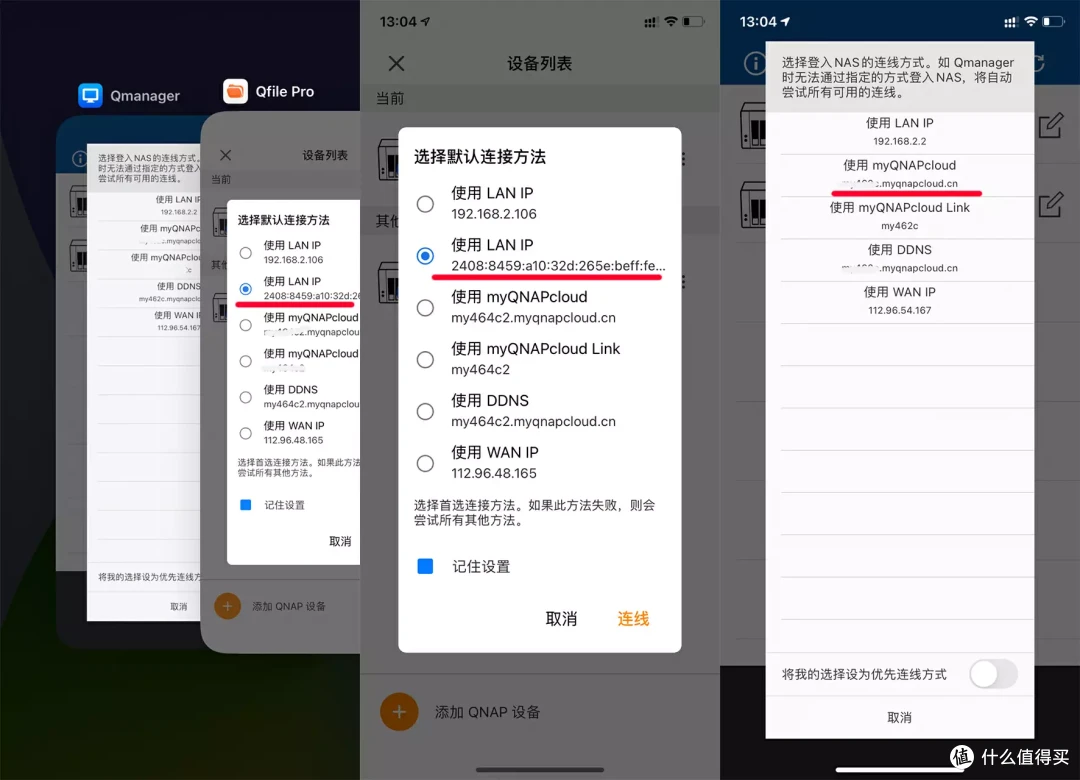
要开启威联通的IPV6方式也非常简单,首先,进入光猫后台,我以移动光猫为例,登录后台,在状态-网络侧信息-IPV6连接信息这里查看有没有240x开关的IPV6地址,有的话说明开启了IPV6.
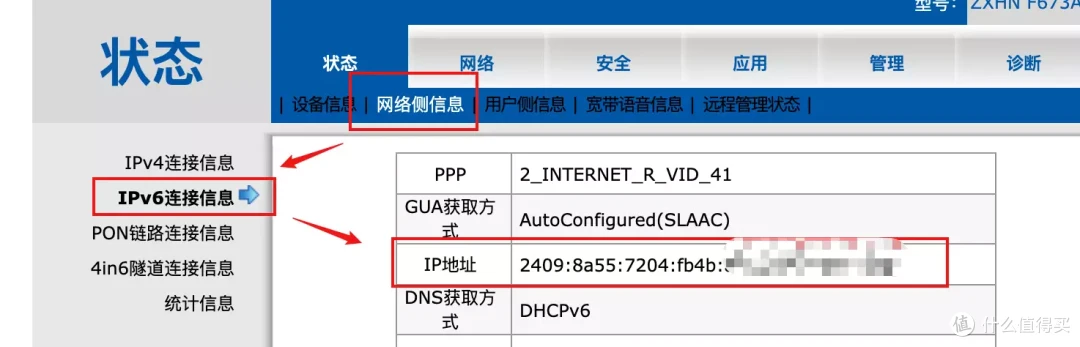
确定光猫支持IPV6后,使用光猫超密登录后台(按光猫型号去搜索超密,许多是固定,如是动态,可问运维或万能某鱼),找到安全-防火墙-攻击保护设置,将Ipv6Spi关闭,保存即可,这样就允许了IPV6流量入站;如果光猫做了桥接,此步可忽略;联通或电信光猫应该也有类似设置或默认允许V6流量入站,请按此思路操作。
PS:有部分朋友认为将公网地址暴露不安全,但IPV6地址长,不容易扫描到,我使用近两年没任何异常,如果您觉得不安全,请按您的思路来操作。
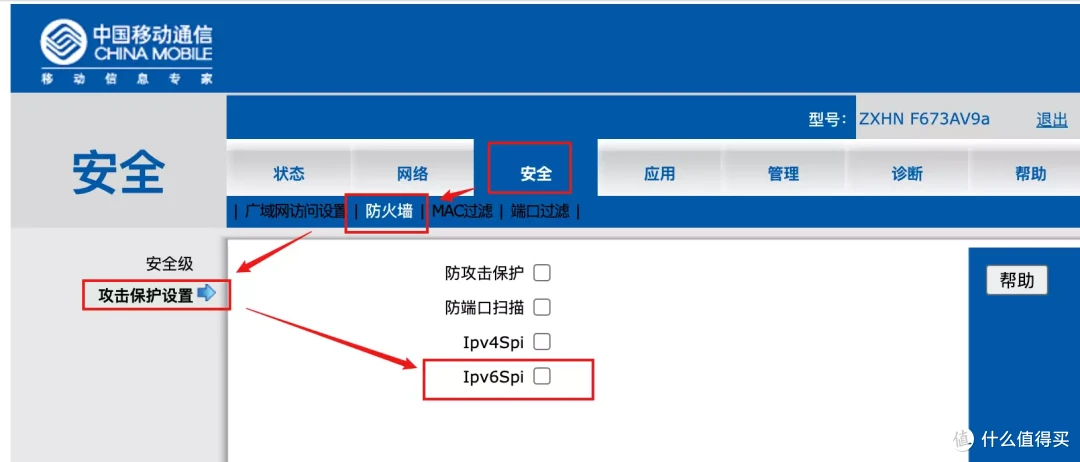
如果光猫下接了主路由,请在主路由中开启IPV6开关,并设置为桥模式(如果有此功能或类似功能,这个功能可以让下级每台设备获取240x开头的公网IPV6地址)。
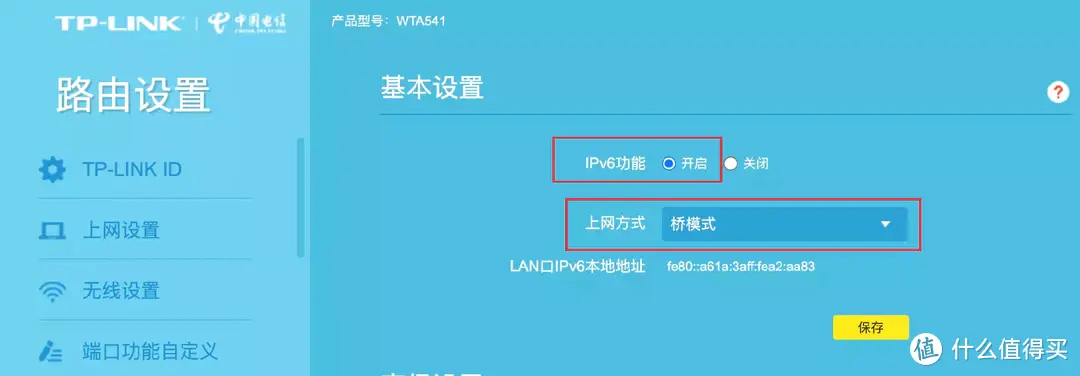
有防火墙的话,可以调为低或关,不然可能无法让V6流量入站导致无法远程访问。
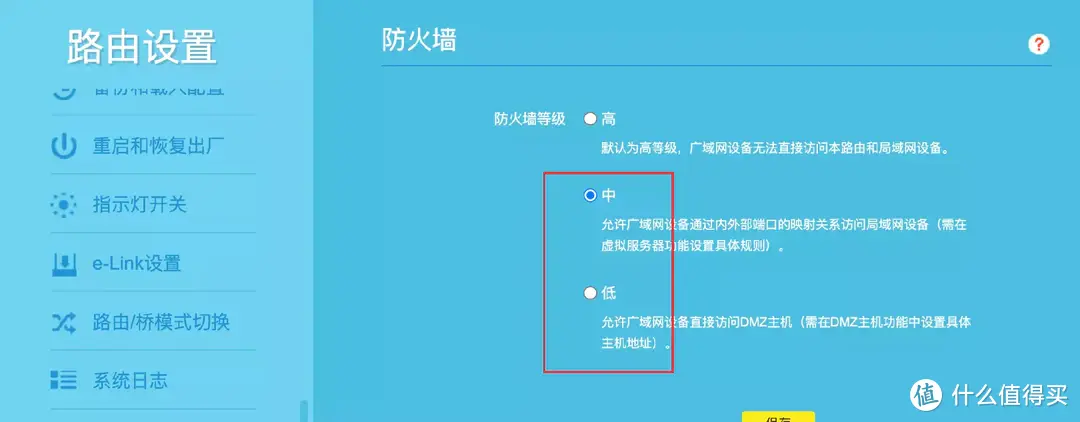
然后进入威联通后台,找到网络与虚拟交换机,点击网卡后面的3个点-信息,查看IPV6处有没有240x开头的IPV6地址,有就说明NAS成功获取公网IPV6地址了(下级设备获取公网V6地址就不用在路由器上搞什么端口转发之类了,省心省事)。
如果IPV6这里为空或禁用,同样点击网卡后面的3个小点,进入设置,在IPV6中开启即可。
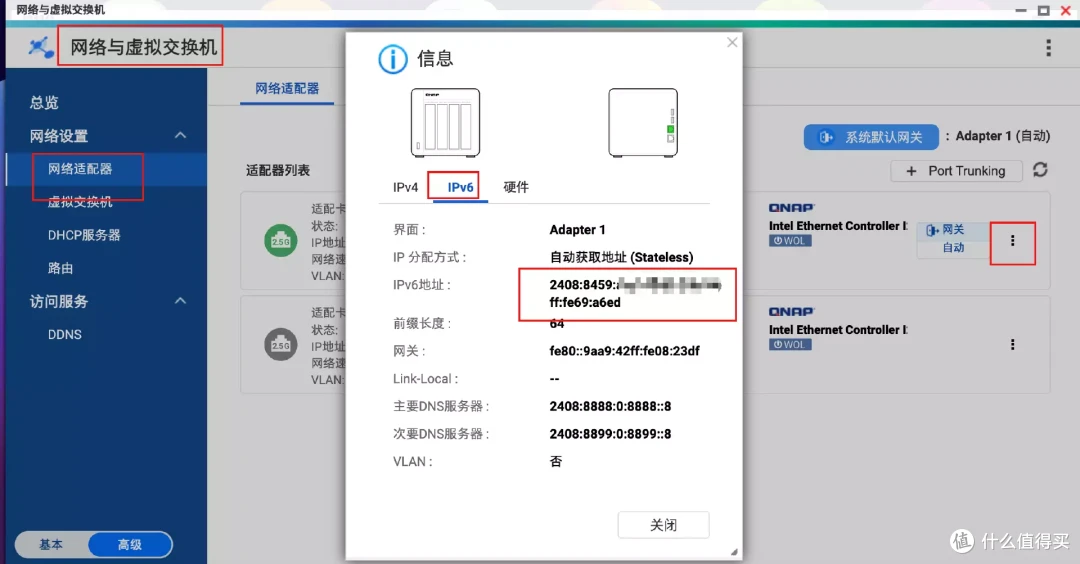
还有额外一步操作,进入威联通myQNAPcloud服务,注册并登录威联通账号,开启DDNS,按提示操作,最后会出现一串网址,现在复制这串网址就可以直接进入NAS的后台啦,而且是通过IPV6形式直连进入。
这样,当然在外面想远程进入威联通后台,就访问这串网址,前提是你这台电脑有IPV6访问权限。
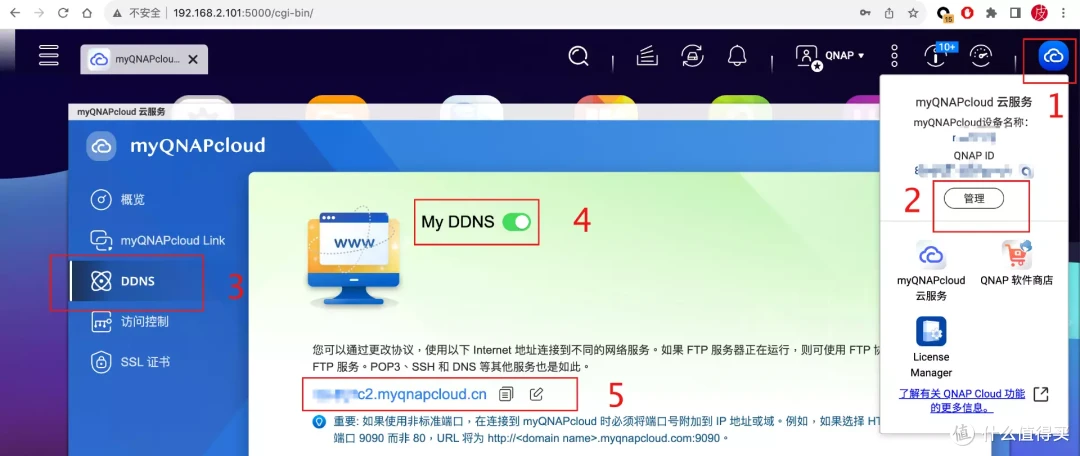
现在,打开威联通的手机APP、比如Qfile、QuMagie等应用,关闭WiFi使用流量远程访问,你会发现它自动使用IPV6来进行连接,判断非常智能,好的,现在就是公网直连状态了,速度最快。
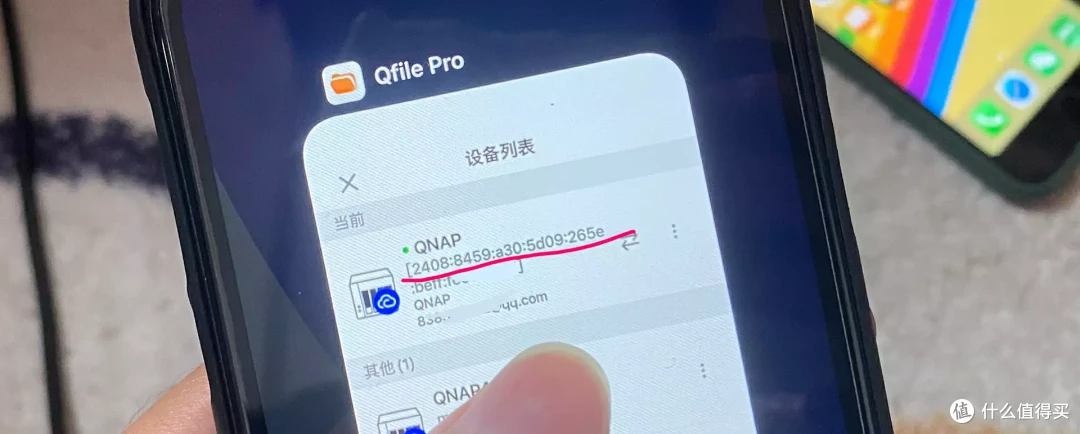
随意远程下载一个文件测试,直接跑满上行带宽,虽然远程端也要有IPV6,但手机数据默认都有V6支持,所以在外使用手机管理NAS、下载NAS文件更加方便了;在一些不支持V6的网络下,会自动转为使用威联通中转的远程访问服务,虽然没公网直连这么快,但也足够使用了,这两种方式互补,提升速度和体验;有需求的朋友建议开启。
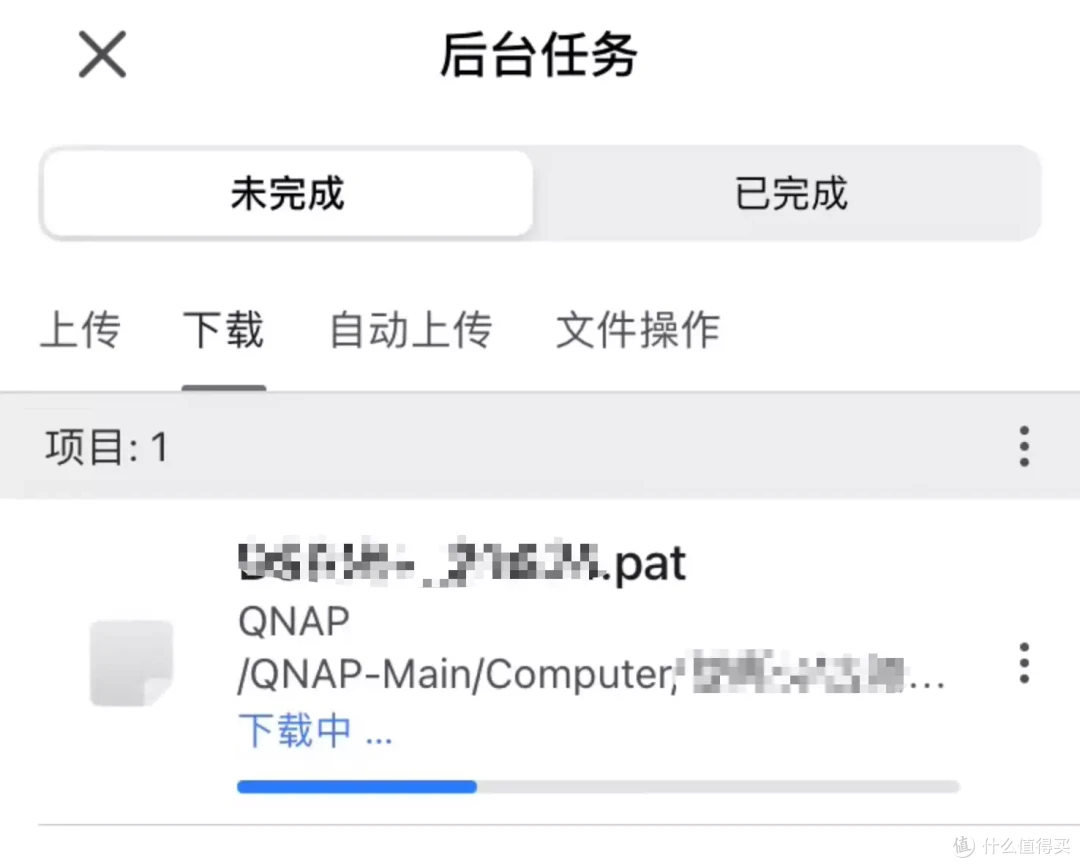
应用商店优化、增加应用数量
威联通NAS自带AppCenter,你可以在这里安装各种好玩的应用,丰富NAS的玩法,如下图就是官方应用,为了提升应用数量,我们给它添加一个『应用来源』。
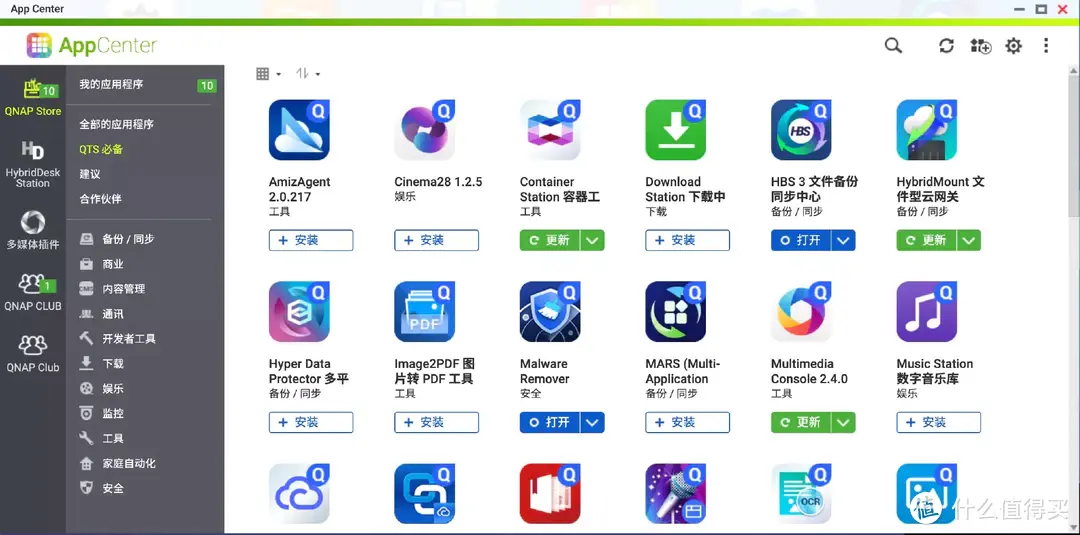
那就是添加威联通的QNAP Club源进行应用下载,这个威联通应用宝库,各种好用的应用都有提供一键部署方式,操作很简单,打开APP Center,点击右上角设置-程序来源-添加,在URL处添加以下来源地址,名称可随意,确定。
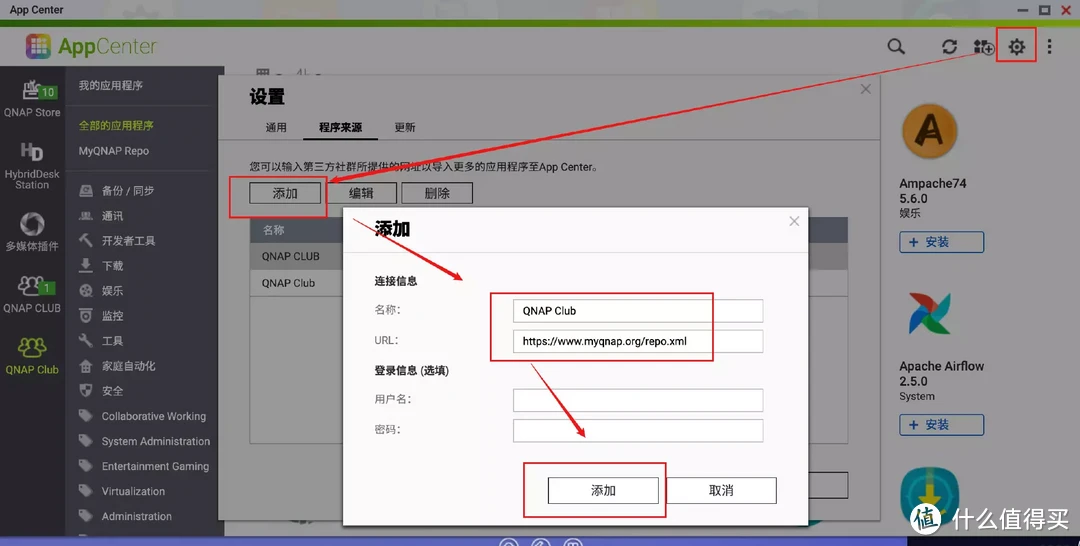
然后AppCenter左侧就可以看到你添加的应用库,点击全部应用程序,里面有成百上千个三方应用供你安装、并且做了细致分类。

下载工具推荐/不踩坑部署方式
NAS是24小时开机的,所以很多同学会把NAS当成一台下载机使用,这里推荐几个非常通用、可以覆盖绝大多数需求的下载工具,不管你是玩BT、PT还是日常下载都可以满足。
1、迅雷下载
为什么推荐迅雷?因为它确实在下载市场中占有重要一席,虽然目前有各种骚操作,但它仍是一个非常容易上手、开箱即用的下载工具,对于日常主要是使用HTTP、FTP、BT下载协议的同学来说,墙烈推荐你在威联通NAS上安装、并配合它的APP实现远程下载。
迅雷也是针对庞大的NAS用户推出了适配应用,在威联通APP Center可以直接搜索迅雷并一键安装,傻瓜化操作;安装完成后直接打开。
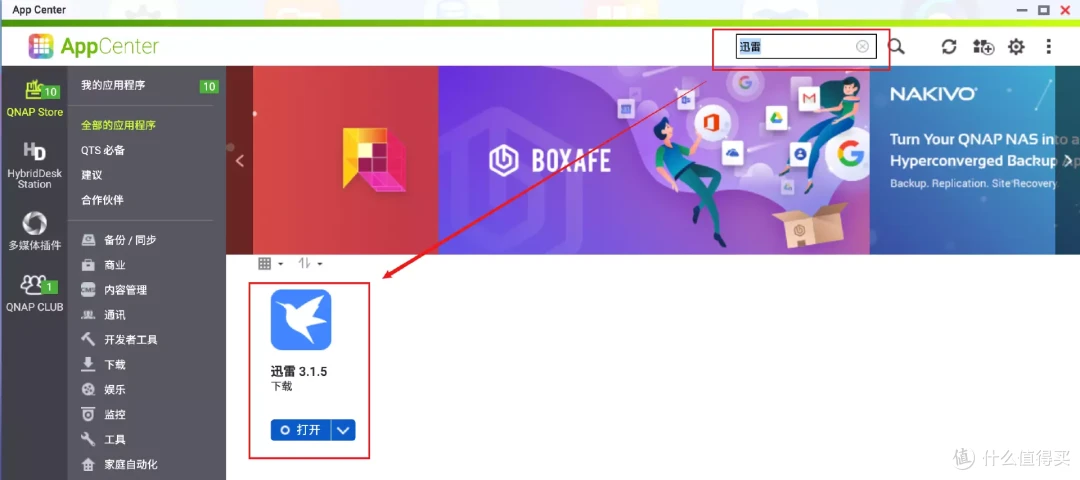
然后请根据界面提示在手机上安装迅雷APP,并扫码登录。
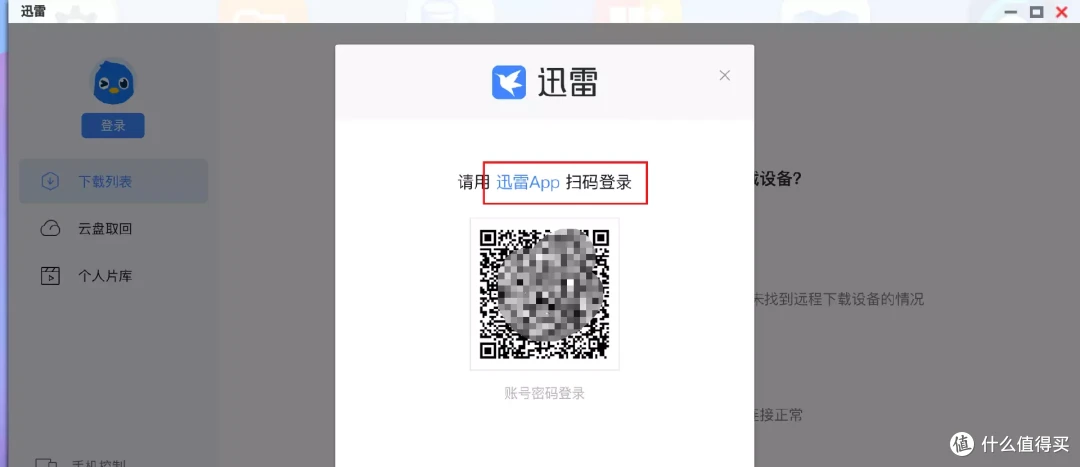
整个界面非常清爽,没有PC端繁花的广告,点击新建任务,放置资源链接,确定即可下载。
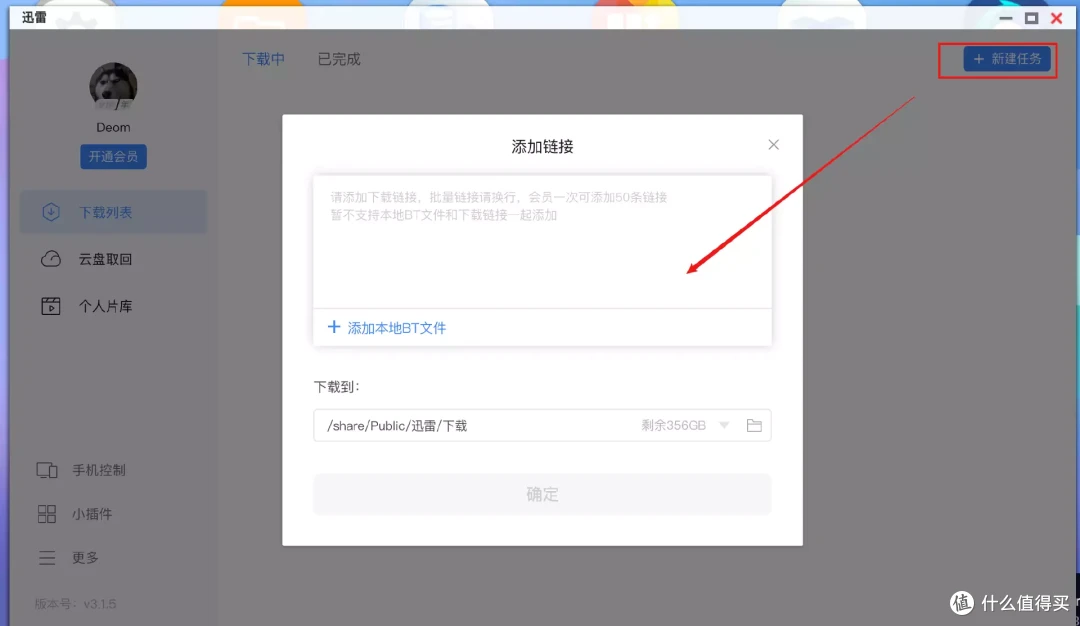
如果日常有远程下载需求,比如上班摸鱼时想看某部好剧,一顿操作搜集到链接,打开APP,按下图提示点击远程设备,添加链接,OK,回到家时好剧已经等着你观看了。
自带远程下载功能,我个人觉得日常用起来很舒服。
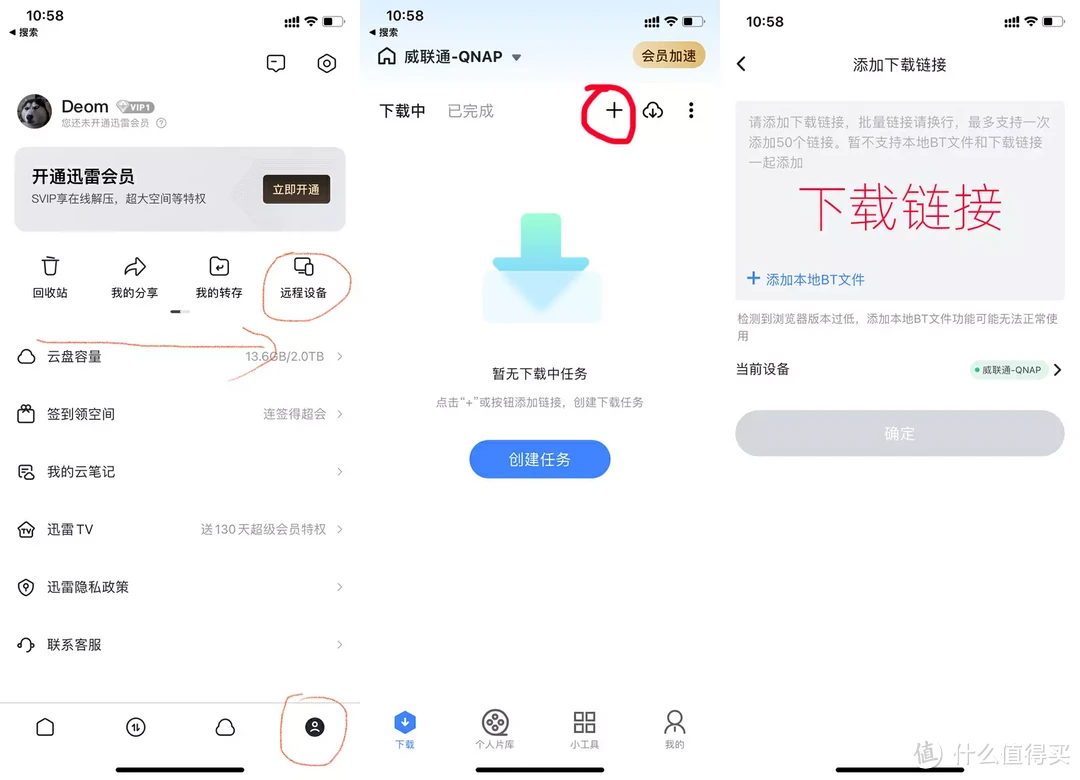
2、Transmission
一些玩BT甚至PT的同学肯定对transmission不陌生,但Docker版的transmission说实话部署有点难度,因为它自带的UI操作不太友好,所以需要安装三方UI,安装UI过程会有各种依赖错误,导致无法成功配置,所以我这里分享一种绝对不踩坑的transmission部署方案,百分百成功。
那就是使用威联通AppCenter进行一键安装,前面我们已经添加了QNAP Club应用源,里面就自带了transmission,搜索并安装下图中的两个应用即可。
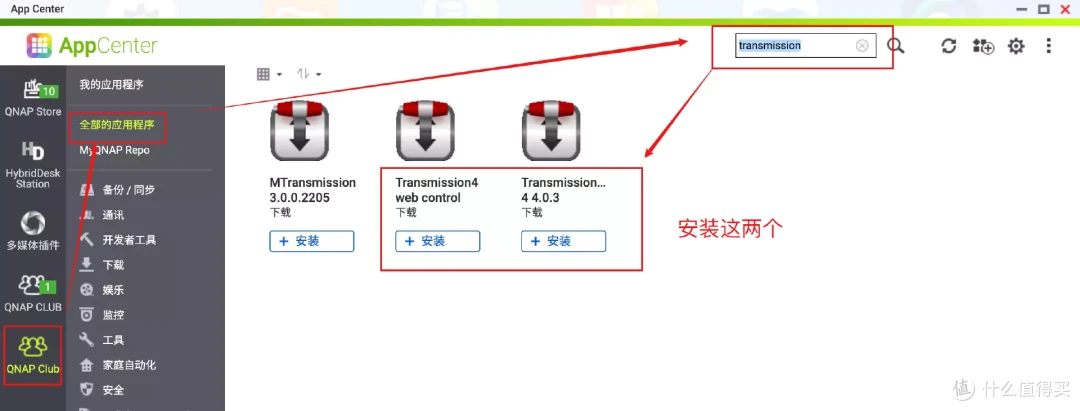
安装完成后,可以把它做为快捷方式添加到威联通后台桌面,一键直达。
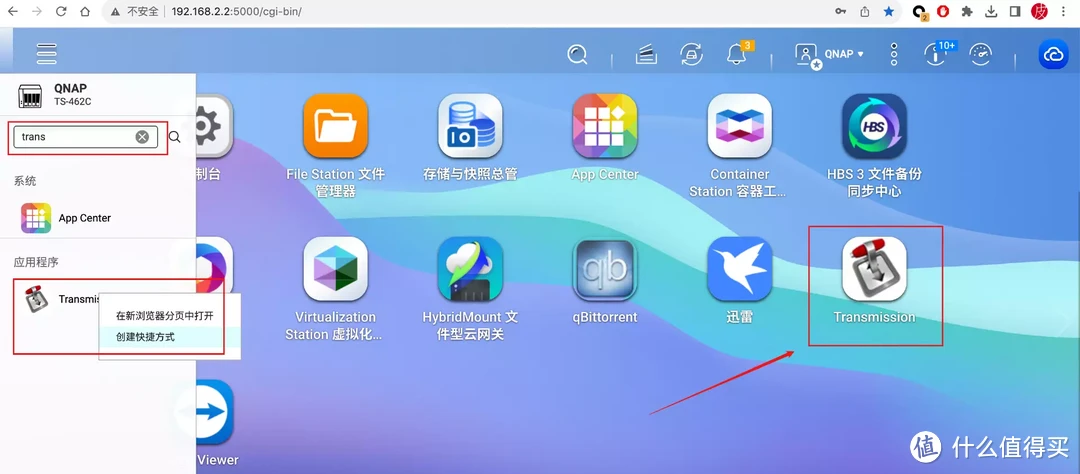
默认登录用户名、密码都是qnap。
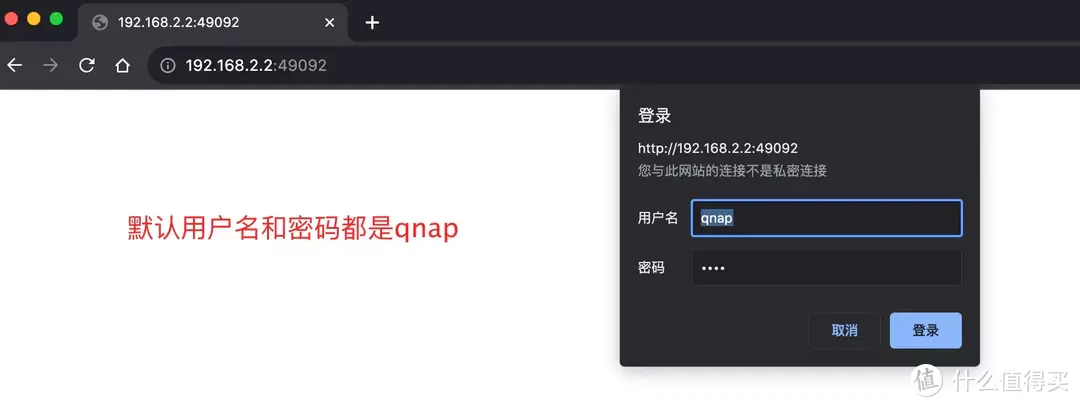
不踩坑一次部署成功,可以愉快地玩BT、PT了。
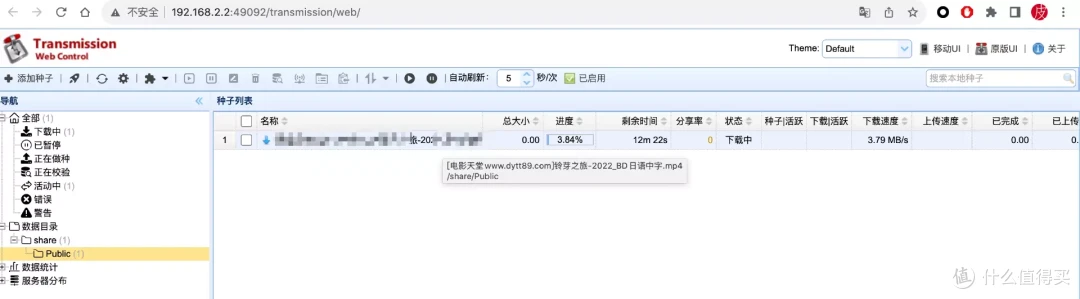
transmission默认下载路径可以改动,如下图,点击齿轮,在『基本设置』这里可以看到默认路径。如需要更改,请按以下步骤操作。
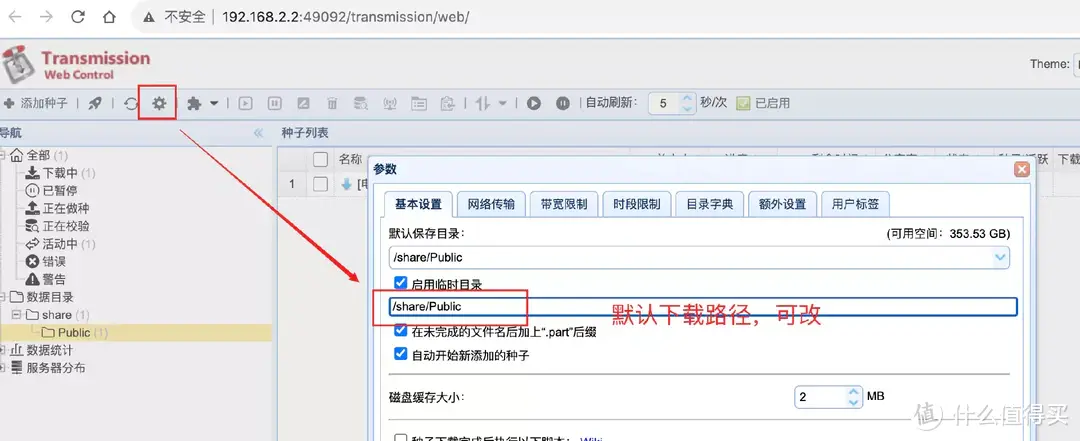
打开威联通文件管理器,进入你想保存transmission下载资源的文件夹,空白处点击右键-属性,复制位置,统一在复制的路径前面添加/share,以下图所求,完整路径是/share/QNAP-Main/Video/move。
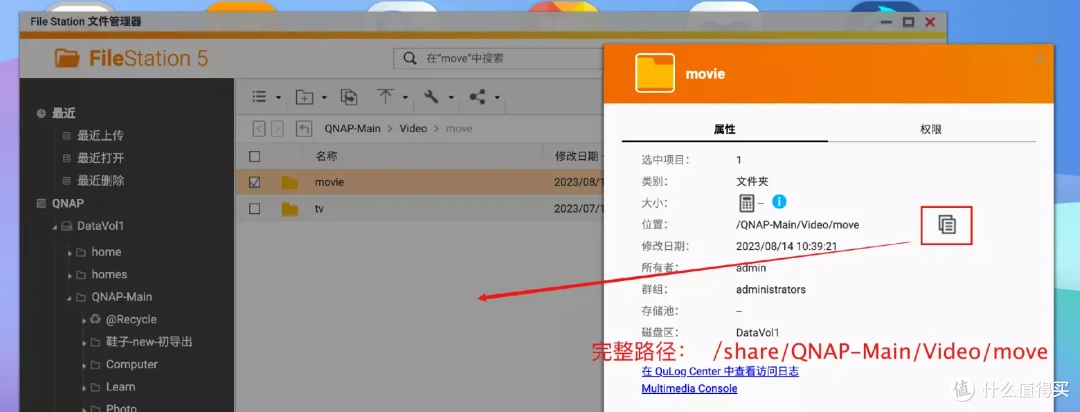
将这条路径粘贴到transmission的默认保存目录处,可以关闭临时目录按钮,保存,成功,这样下载的文件就会保存到你指定的这个目录之中。
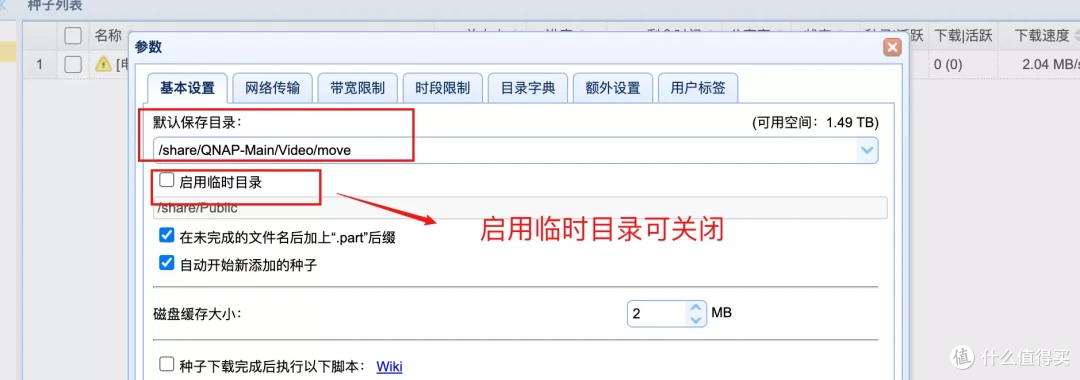
3、qBittorrent
和transmission齐名的非qbittorrent莫属了,两者可以说作用和定位相同,同属BT/PT下载神器。
部署方式同样是在威联通AppCenter中搜索并安装,如果搜索不到,请按前面的『应用商店优化』部分操作添加应用来源就没问题了。
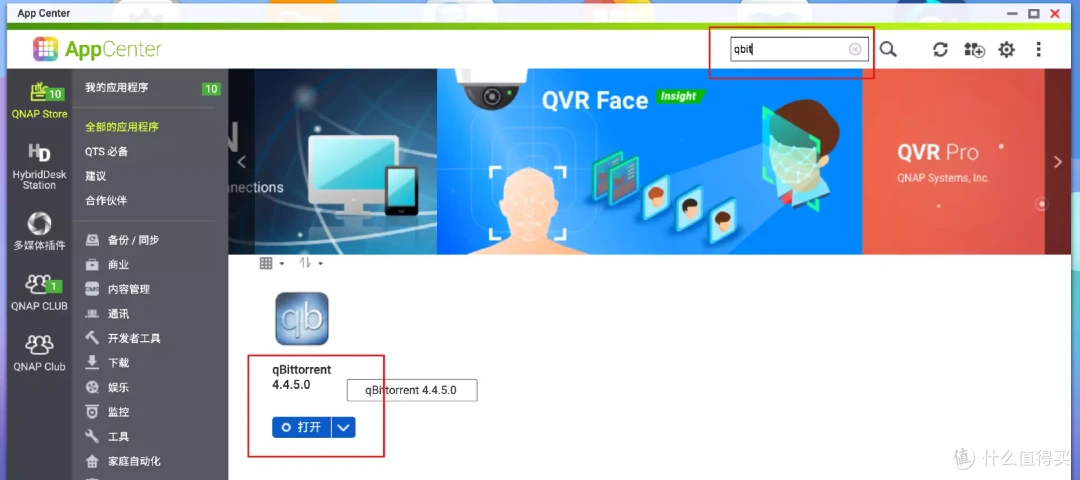
安装完成后建议将快捷方式添加到桌面,一键直达。
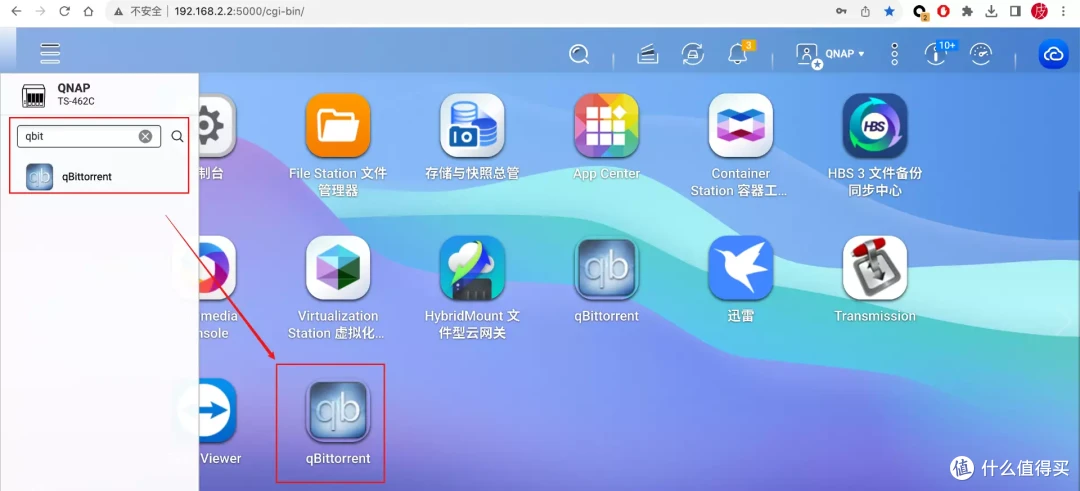
需要注意的是,初次进入会提示Unauthorized,不用担心,把鼠标放到地址栏点击,然后直接回车就可以进入了。
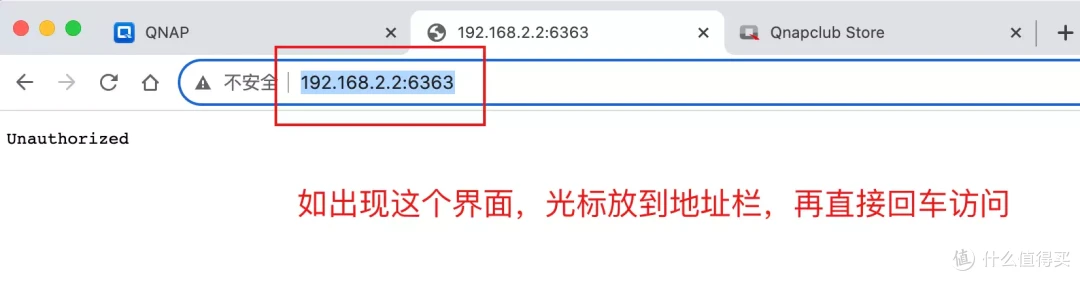
默认登录用户名是admin、密码是adminadmin,成功进入qBit后台,可以发现默认是英文,点击齿轮-Web UI,在Language处选择中文,如果你有其它语言天赋请按需选择。
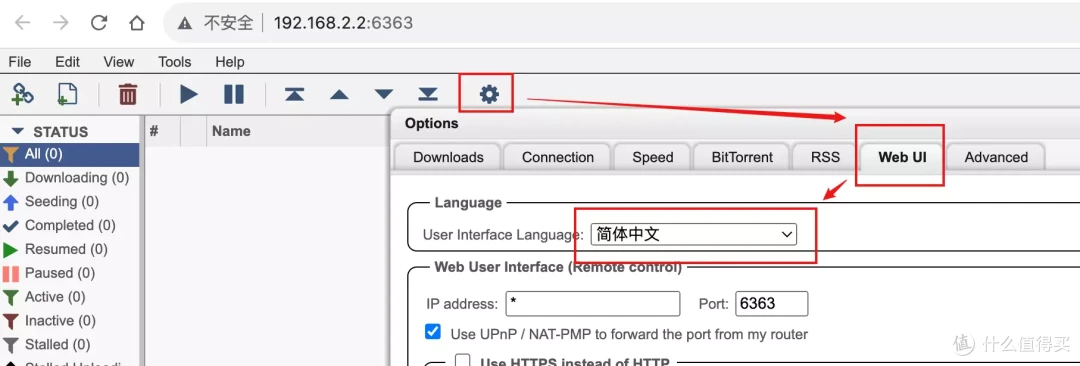
往下拉,找到『验证』选项,将图中的红框部分的三个勾去掉,最后往下拉Save保存,这样下次登录时再也不会弹出Unauthorized提示了。
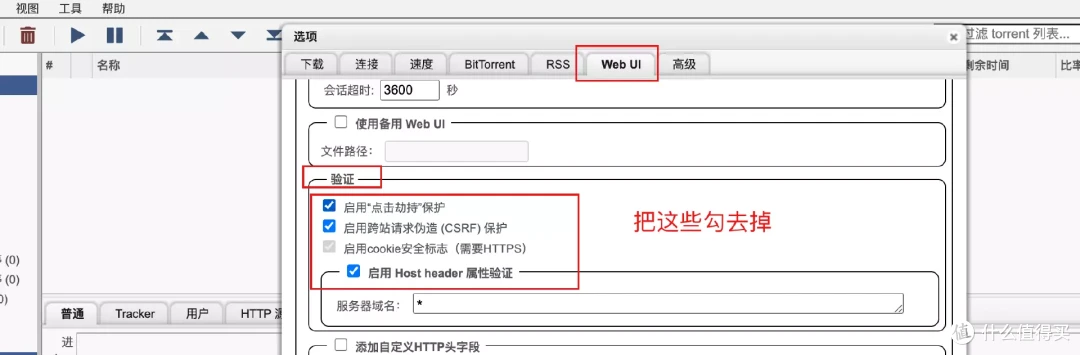
至于下载位置也可更换,点击齿轮-下载,在默认保存路径处填写你要设置的下载路径,如何获取下载路径请看transmission更改目录部分,原理一致。
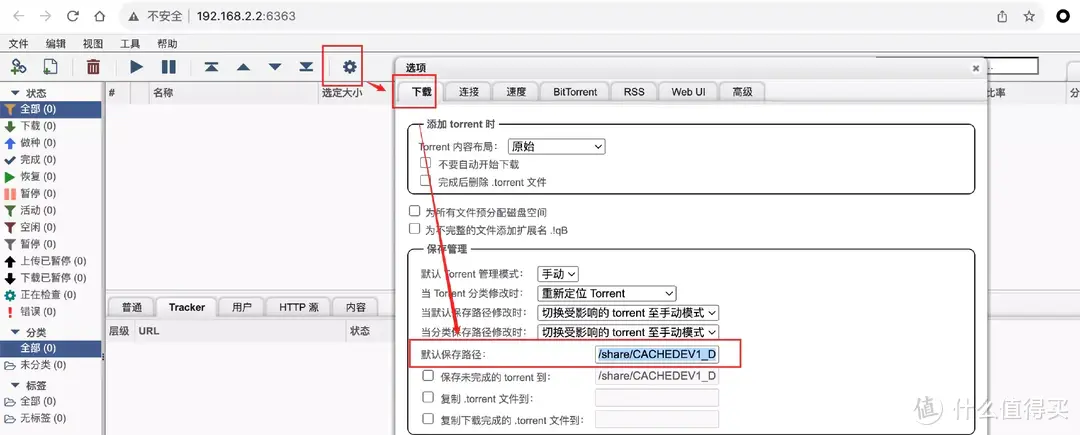
对了,喜欢玩BT的朋友,如果日常资源没速度,可以尝试添加tracker,会有提升,按下图红圈找到这个项目,找到tracker列表进入,复制里面的全部文本。
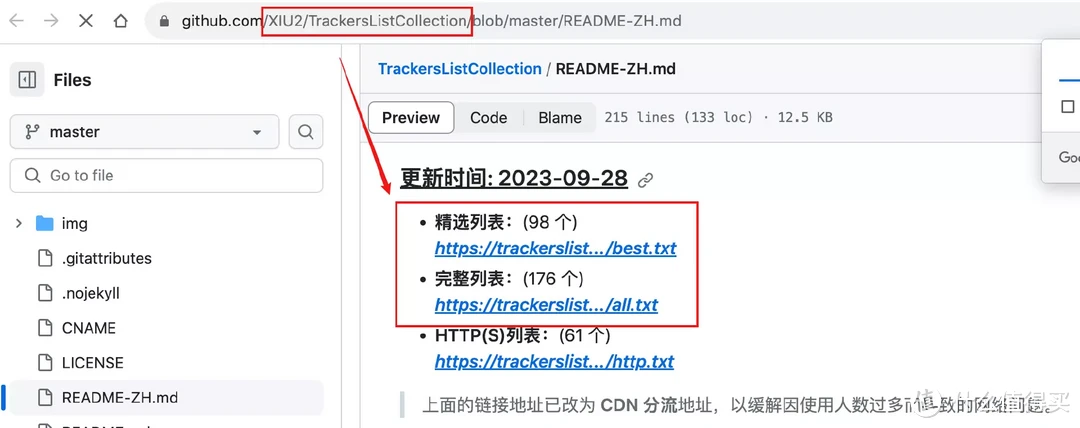
然后按下图操作在qBit中添加这些tracker,保存,搞定。
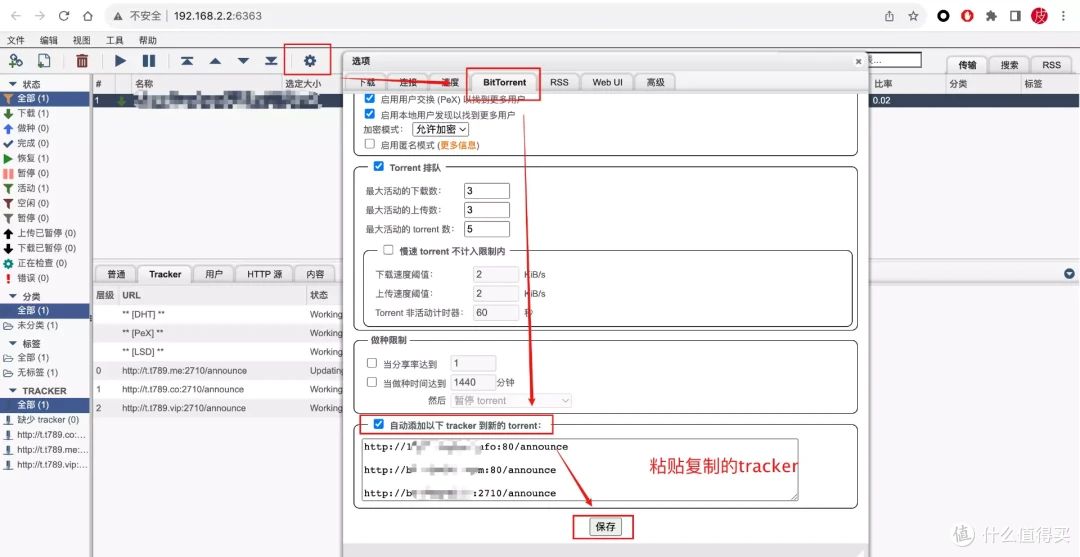
4、补充
迅雷+qBit+transmission,这三个工具可以说基本涵盖日常下载需求了,演示了最简单、最快速不踩坑的部署方式以及设置优化,希望对各位有所帮助。
最后,这类下载工具很依赖UPNP、或端口映射功能,如果您的路由器有类似此设置,请勿必打开,然后尽情享受下载乐趣吧。
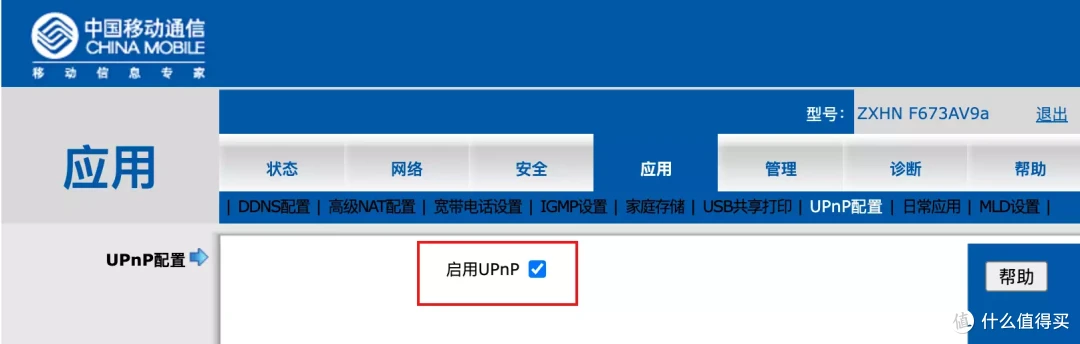
影音入门、整理、刮削方案
不少同学入手威联通NAS会使用它搭建家庭影院,威联通官方自带的Video Station就是一个完整的影音方案,可以帮你展示海报墙之类,在APP Center中搜索并安装即可,然后配合APP端的Qvideo应用可以远程观影。
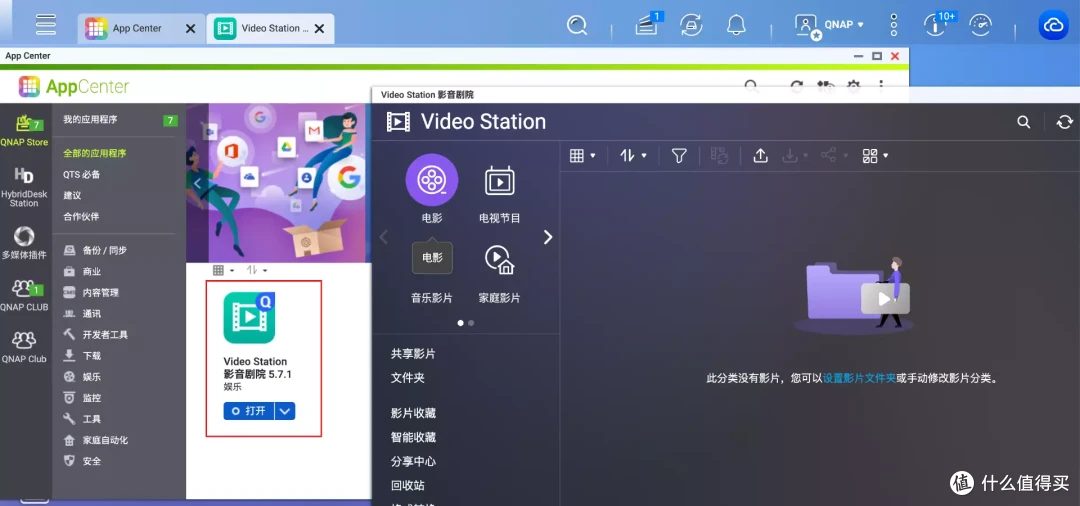
不过许多同学会倾向于使用三方影音服务器,常见的主流第三方影音服务器方案有:Jellyfin、emby、plex;
Jellyfin主打开源免费,基于emby闭源收费前的版本修改而来,功能上和emby差不多。
Emby的话硬解等功能开启需要会员,终身119刀左右,约8百块,客户端UI精美、齐全,刮削能力也不错,操作逻辑上emby和Jellyfin有不少相似之处。
Plex的话终身也是119刀左右,刮削海报能力最好,功能方面和前面两者没太大区别;
我个人的话一直以Jellyfin为主力使用,Jellfyin可以使用威联通Docker部署,也可以使用离线qpkg安装包部署,如下图,找到这个网址中的项目,下载qpkg离线包。
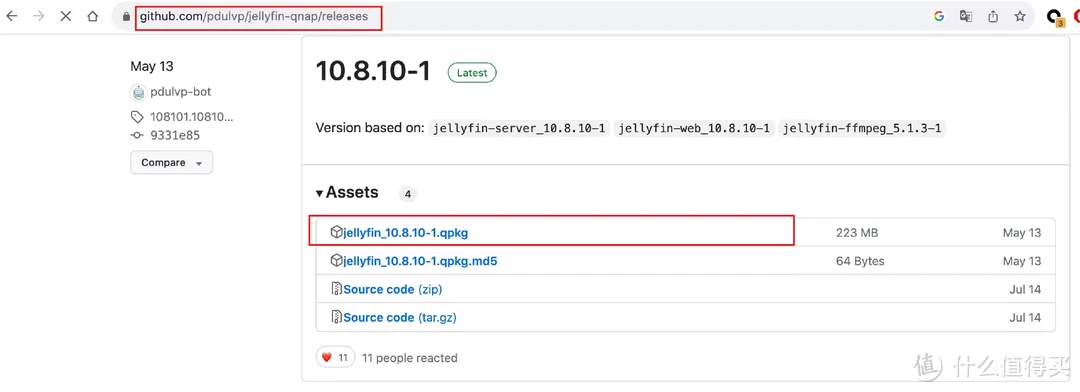
然后在APPCenter中手动上传这个qpkg包安装,这是最简单的部署Jellyfin的方式了。
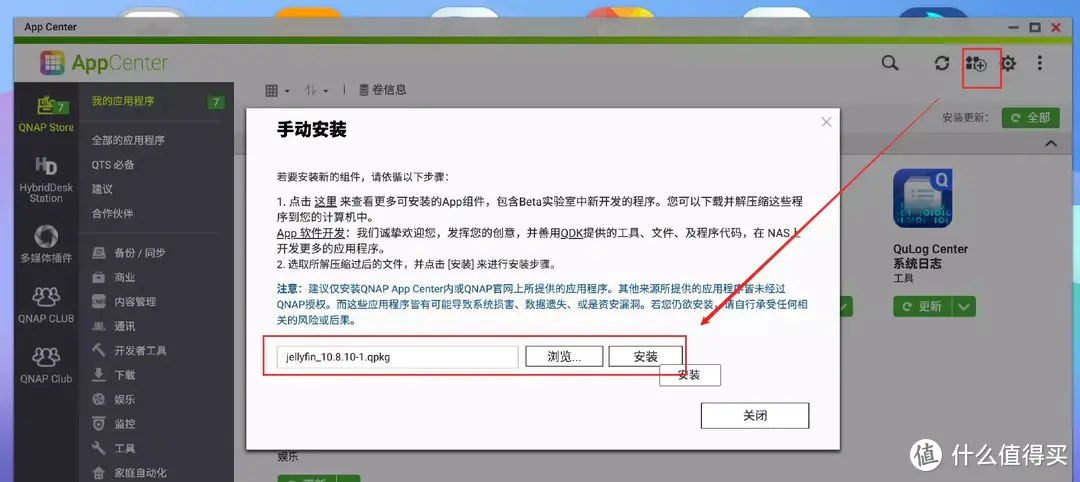
通过这个方法,你就成功使用NAS部署了入门家庭影音中心,但这只是入门,如果还想用得舒服一些,还需要配合其它一些应用,请继续往下看。
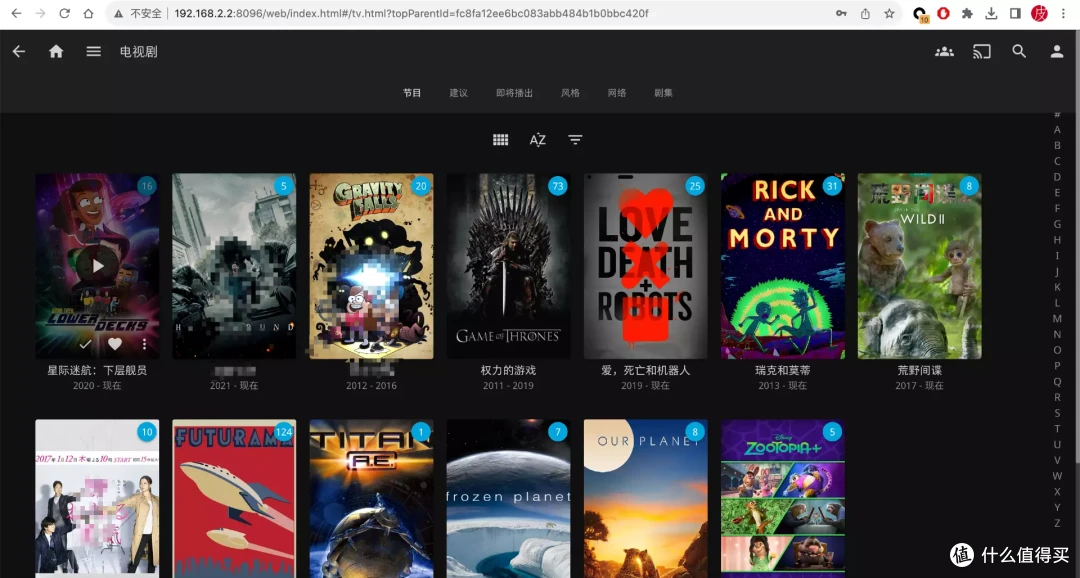
如下图是我一直以来使用的影音整理、追剧方案:
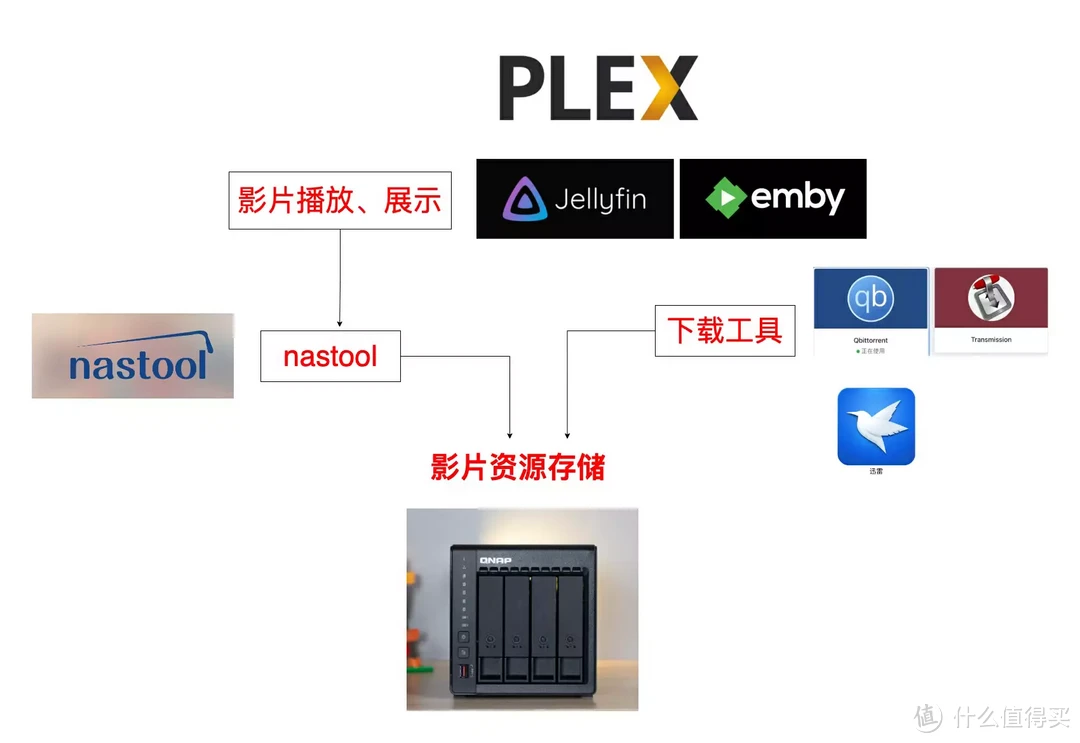
下载工具:首先,剧集资源获取方面我日常使用迅雷、qBit等,不管是bt还是pt都可以满足,这些下载工具前文有讲到安装和部署可参考;
nastool影音工具:下载回的剧集命名是混乱或不简洁的,会导致Jellyfin等影音服务器不能正确自动刮削,继而不能展示海报墙,这时配合nastool影音工具来进行资源重命名和整理,非常规范,并且自动刮削海报和生成nfo媒体信息,让影音服务器Jellyfin等直接识别;有pt保种的可以借助nastool的硬链接功能,非常棒;
当然,nastool功能不止于此,我这只说了它部分功能,其它深入功能请实际体验。
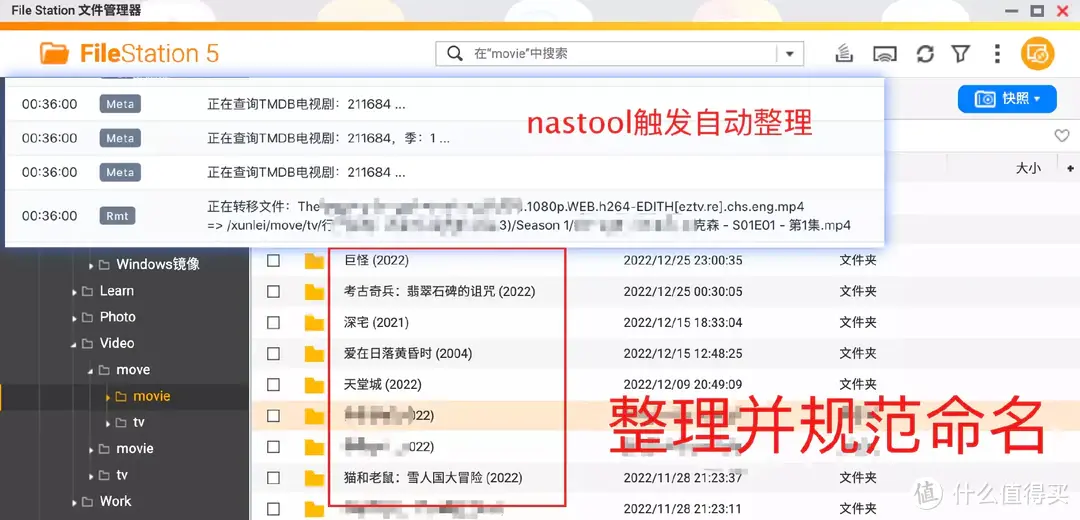
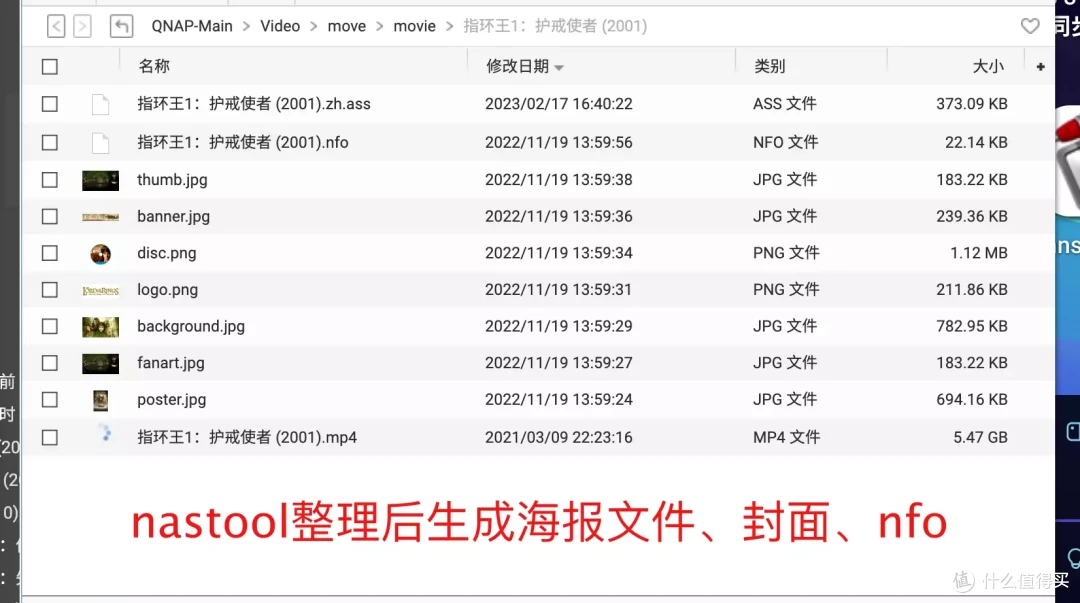
影片播放、展示:可以使用lpex、emby,我个人是喜欢使用Jellyfin,配合Jellyfin完美展示nastool整理好的资源,观影追剧体验非常好。
最终效果是怎样呢?当我通过下载工具搜集我喜欢的剧集,下载成功瞬间,nastool自动触发整理,把影片名称按预告定义好的格式命名整理,并按整理模式(移动、硬链接保种、复制)将影片、海报、nfo信息等统一整理到我设定的目录下;
这时,整理完成后,nastool会自动通知Jellyfin等影音服务器扫描影片库,即时展示在Jellyfin前端,打开即可观看!
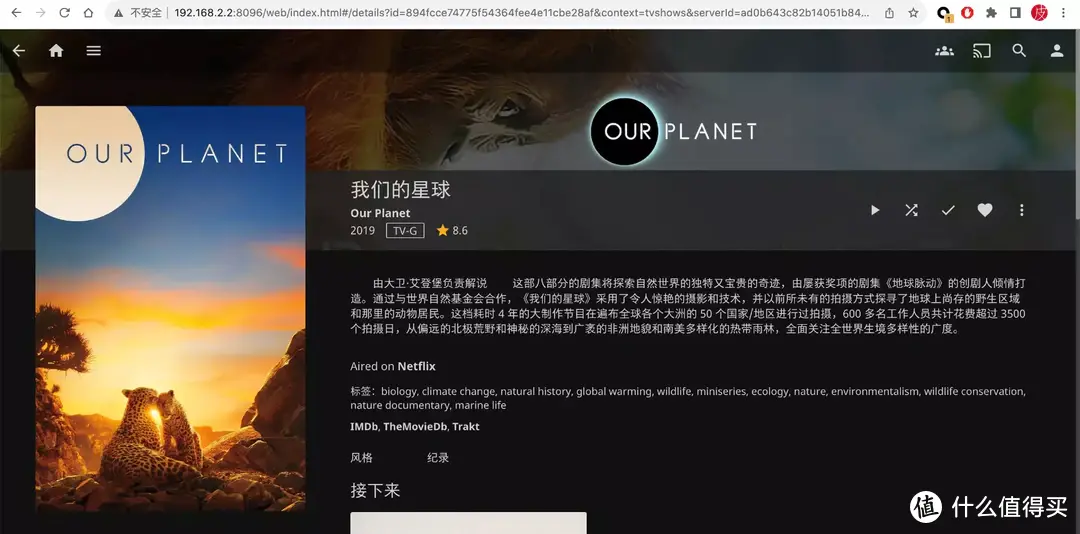
全套流程只要一次设定好,永久使用,日常使用中,你只管把剧集资源往下载工具一丢就完事了,下完就能打开Jellyfin等影音服务器追剧了!
这套方案我已经使用一年多了,非常舒服,不踩坑,推荐,威联通部署这一套的完整方法请看以下文章教程:
小型家用服务器方案
虚拟机、Docker
你可以发现像一些云服务商会有单独的云系统、或容器应用出售,NAS一般是24小时开机的,所以在NAS上部署各种系统、各种容器同样可以实现类似云的功能,需要借助威联通强大的虚拟机和Docker,这两个应用在威联通QTS非常完善和好用,推荐。
TS-464C2性能很不错,所以它可以轻松运行虚拟机;很简单,在威联通App Center应用中搜索Virtualization Station 3即可。
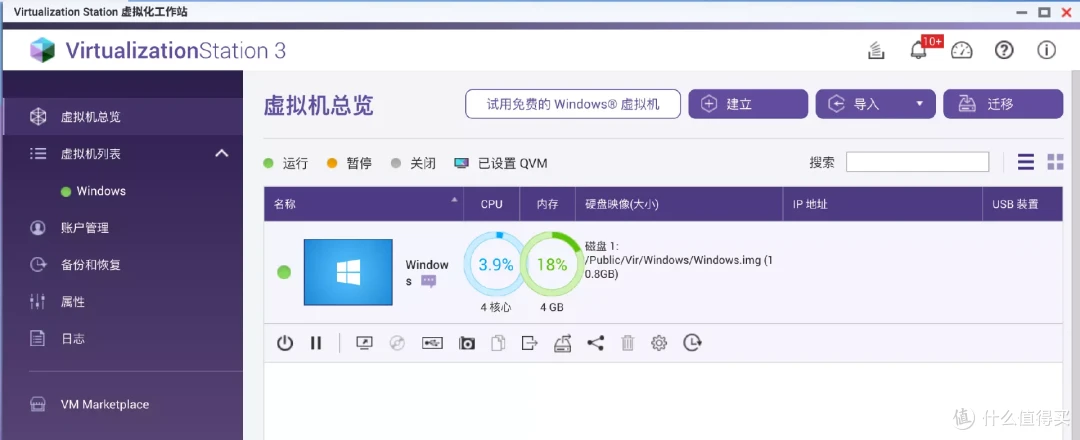
我在威联通虚拟机应用上安装了一个Windows系统,并配合todesk等远程桌面方面,实现类似云系统的功能,在外也能随时进入桌面设置,N5095处理器性能还是OK的,日常使用表示流畅度不错。
当然,除了Windows外,常规linux类系统都可以部署,请看下图操作系统类型所示,非常齐全。
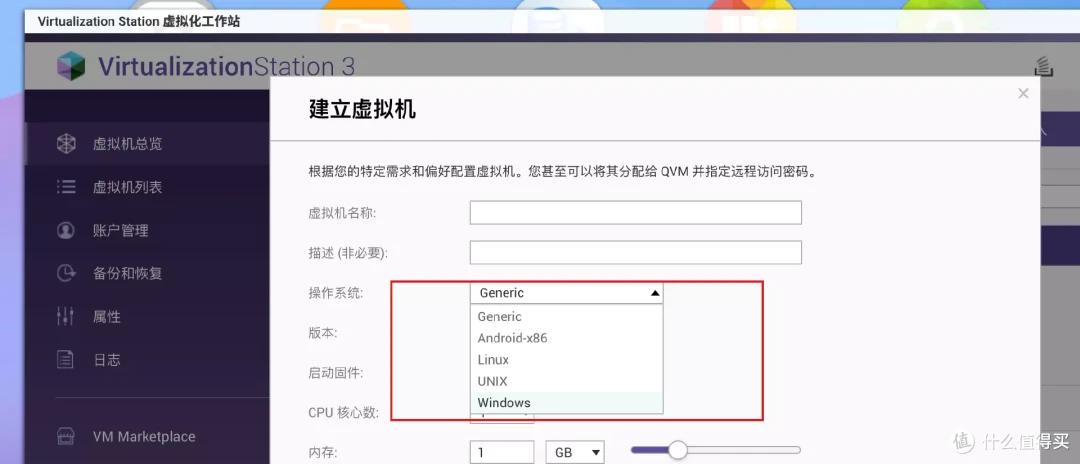
当然了,如果是要部署网站之类的,家宽的话不行,默认80/443端口也是不通的,所以除了部署网站的需求外,可以实现类似的『云服务器』的所有功能。
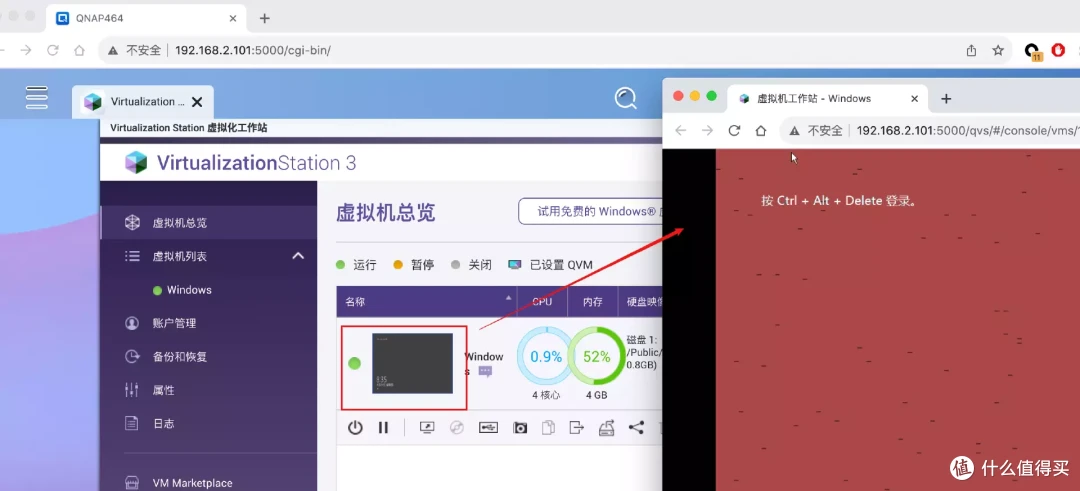
如果有重度虚拟机、Docker需求,建议在入手新机后,安装固态硬盘做为应用安装盘,提升还是非常明显的,我在初始化TS-464C2时就装入了一块2T NVMe固态,也是得益于它的双M.2扩展插槽,不用占用宝贵的3.5硬盘位;把系统和应用放在固态中,对虚拟机的使用体验提升明显。
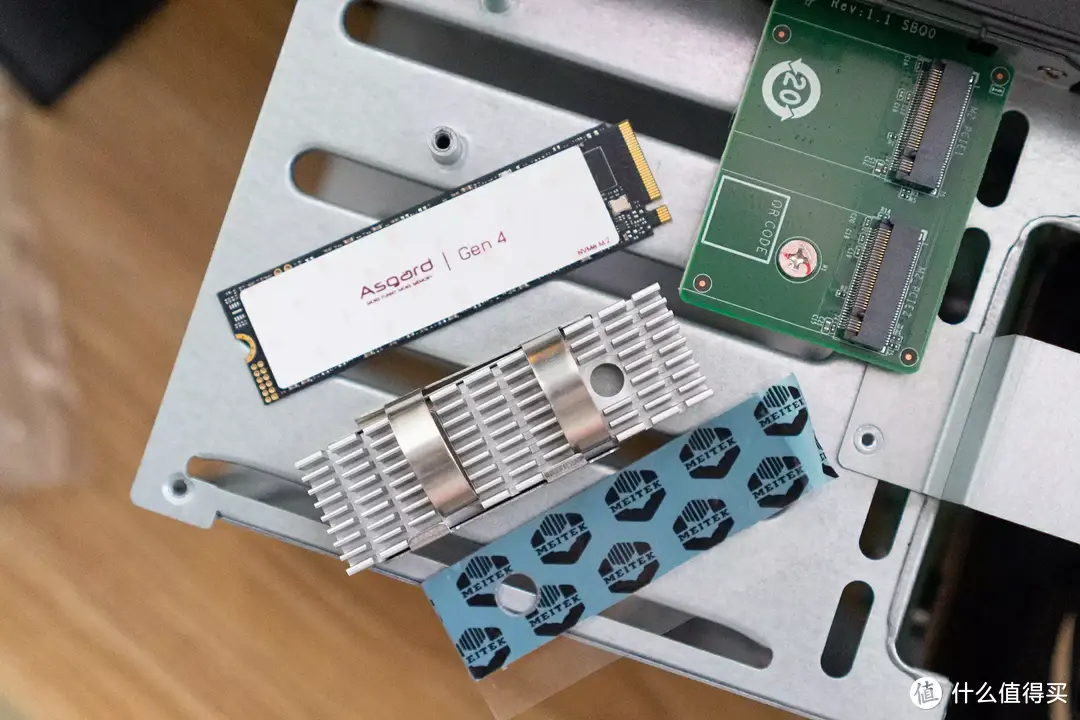
Docker(Container Station)
威联通的Docker可以说是各大NAS中最好用的,在App Center中搜索Container Station并安装即可。
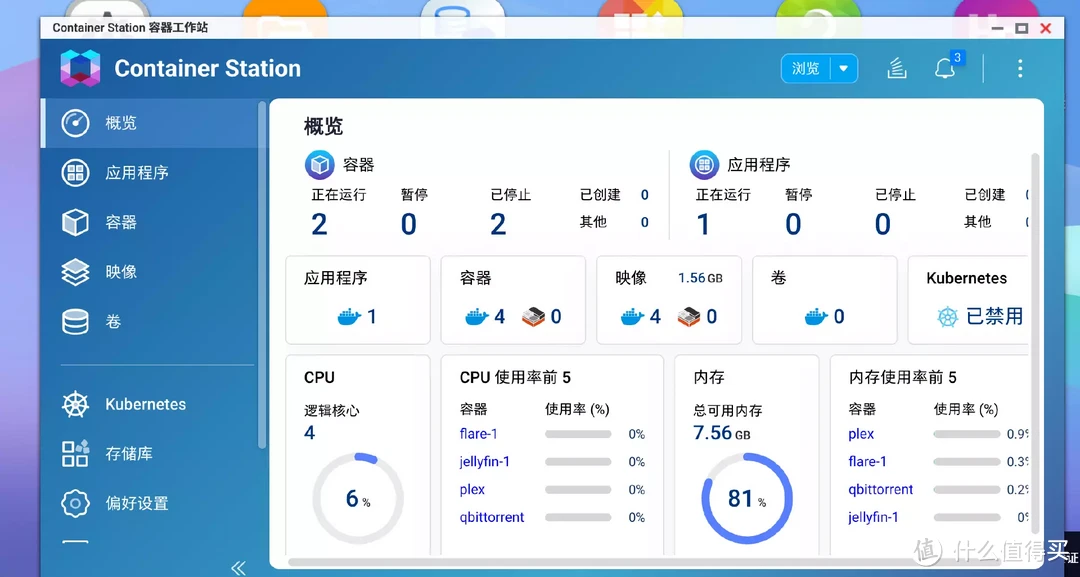
你可以借助它实现一些云服务器商出售的容器实例,最重要的是,威联通Docker支持K8S,懂的朋友都知道这玩意多强大。
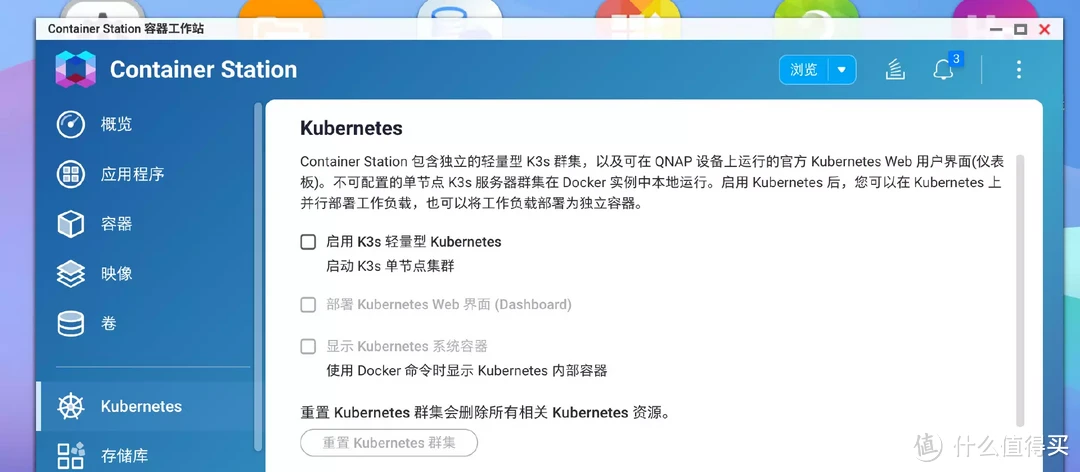
自从更新到威联通QTS 5.1系统后,Docker功能进一步完善,我写过一期关于如何上手威联通Docker的教程,感兴趣朋友可以参考一下,助您轻松玩Docker。
Ubuntu Linux工作站
如果对linux系统感兴趣,并想借助威联通NAS上的HDMI接口实现调试、使用linux系统,可以在App Center中安装『Ubuntu Linux工作站』应用,提供多个Ubuntu系统下载,可一键安装部署。
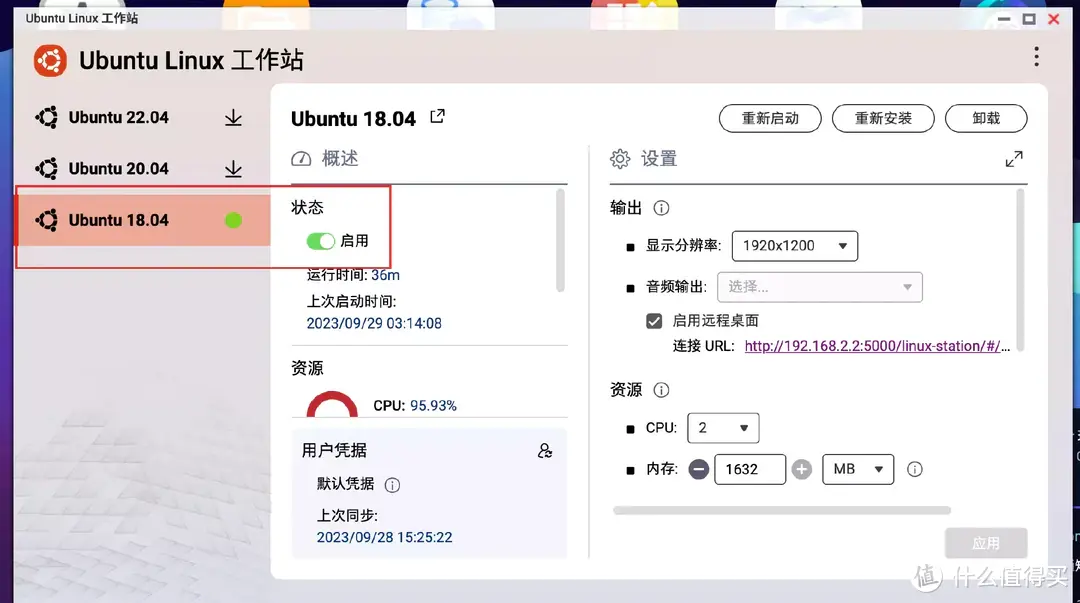
这时,可能通过HDMI线和威联通NAS进行连接,会显示你安装Ubuntu桌面,这个运行在威联通QTS上的Ubuntu系统,完全是一个正常版的操作系统,非常适合玩耍、调试、Linux学习,完美利用威联通的HDMI接口了。
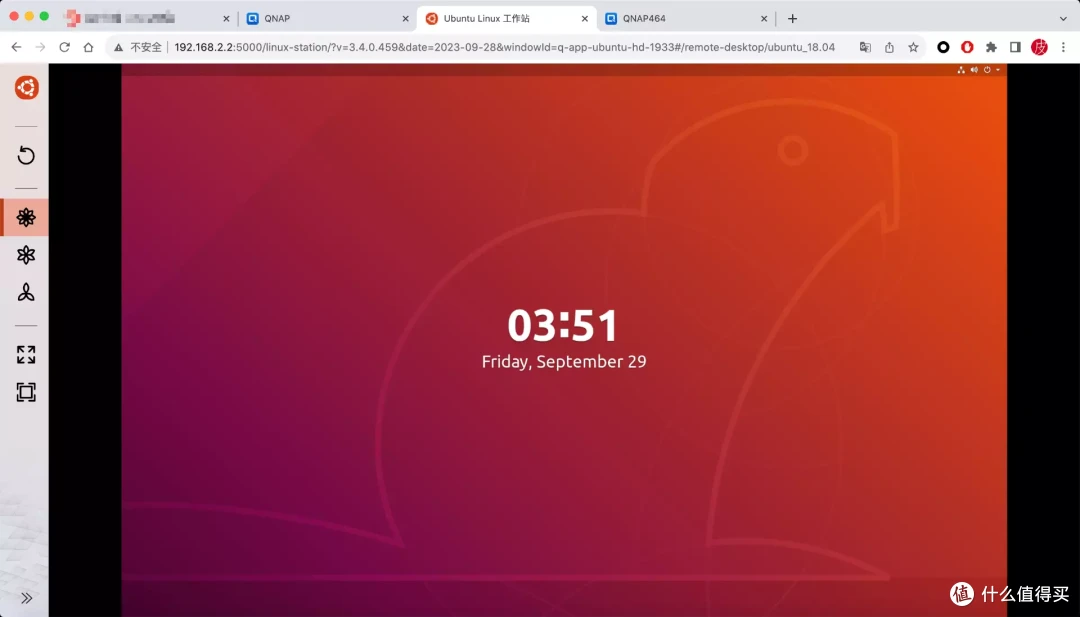
通过以上几个威联通自带的应用,您可以把威联通NAS变身一台正经的小型家用服务器,而且TS-464C2性能好,把内存加到16G的话,运行这些多系统也能游刃有余。
个人数据中心方案:必装威联通应用推荐
手机端必装APP
日常在外临时需要调用NAS资料、手机相片备份、NAS状态一览、推荐以下三个基础必装的APP,在各大应用商店可进行下载。
Qmanager:借助这个APP可以随时掌握NAS运行状态、开关机、状态推送等。
Qfile Pro:管理威联通NAS文件、远程取用文件必备。
QuMagie:相片备份、管理、查看等等。
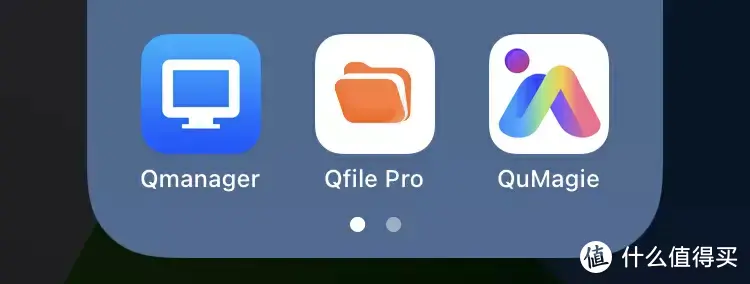
首先是基础文件管理,使用Qfil Pro可以远程取用威联通NAS资料,非常方便;同时,大家肯定有相册备份需求,所以建议在Qfile Pro中按下图操作,打开自动上传设置,这个功能可以无缝把手机中相片备份到威联通NAS中,也可以打开『后台上传』按钮,实测在IOS下不需要打开这个软件也能静默备份,非常舒服,你不用担心相册备份被遗漏。
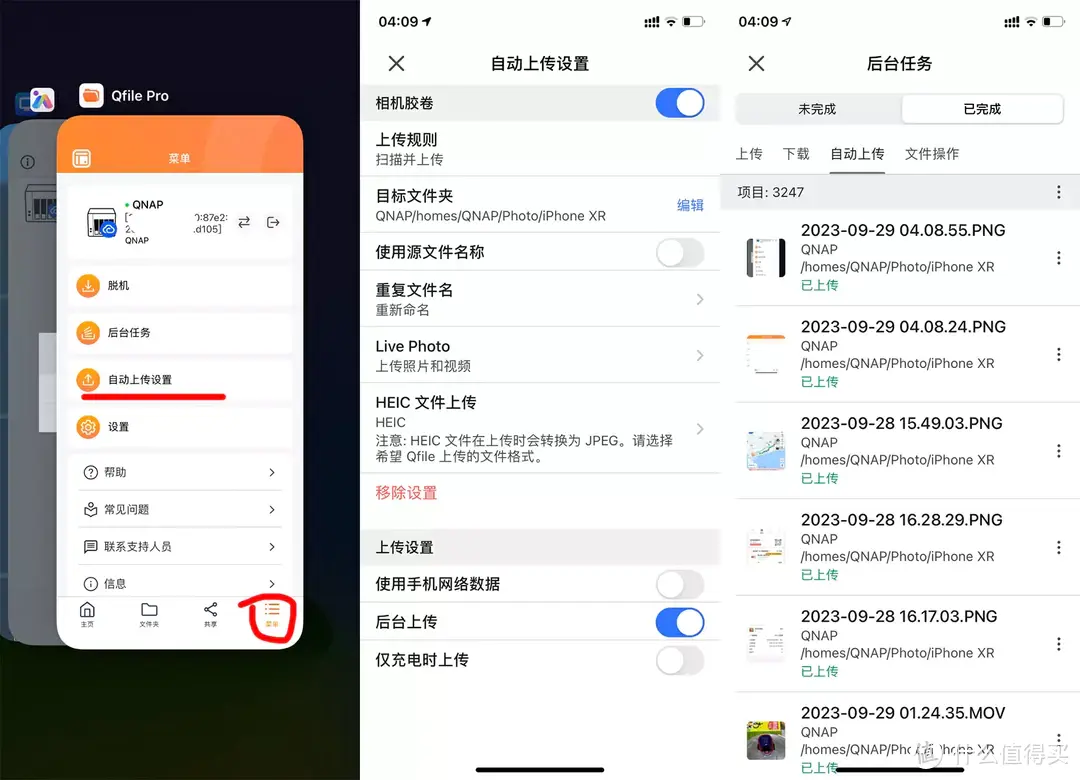
想要查看相片时,打开QuMagie应用,内外都可以无缝查看NAS中的相片,这两个应用相互配合,绝对不踩坑,我日常也是这么使用,很舒服。
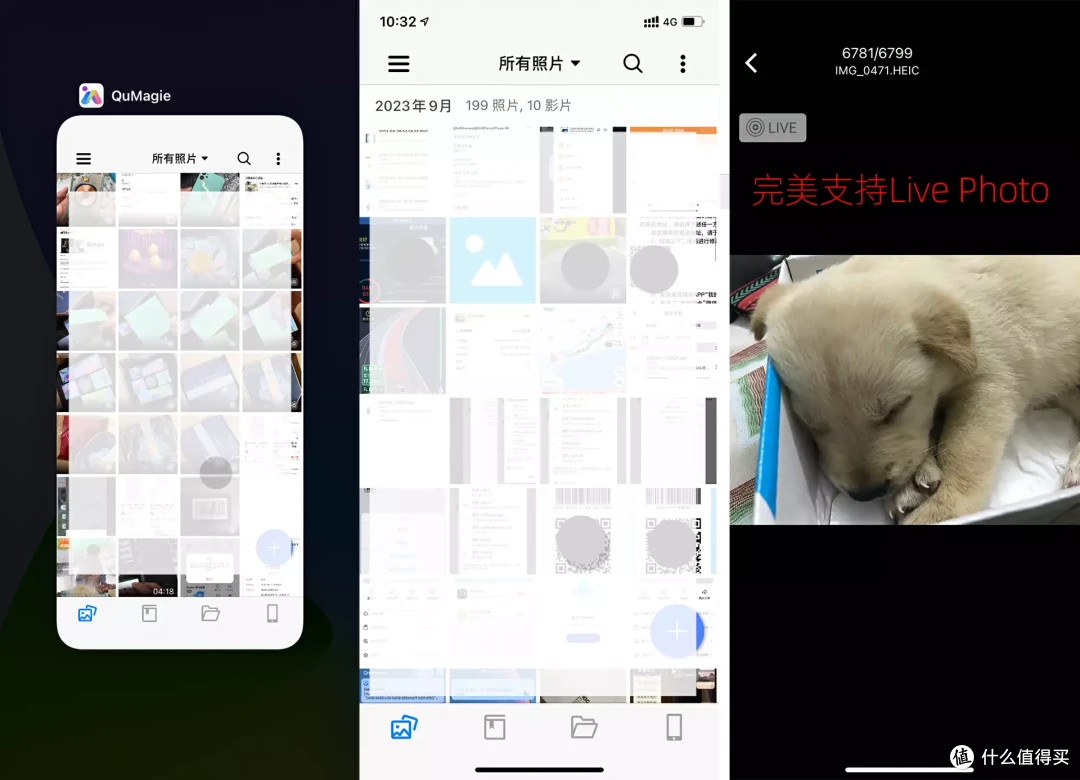
是后是Qmanager应用,可以随时掌握NAS当前状态、消息推送、远程开关机等操作。
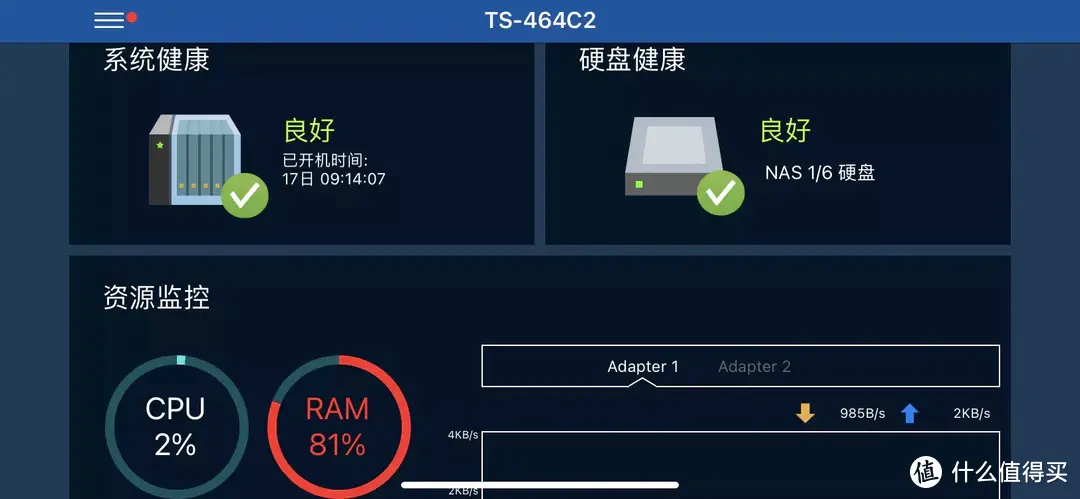
基本上配合这三个必装基础应用,就可以完美发挥威联通TS-464C2的威力了,轻松胜任私有云。
电脑端必装APP
电脑版其实可以通过威联通后台网页进行NAS的所有操作了,比如文件管理、相片查看、虚拟机、Docker部署等等,但我个人还是强烈在电脑上装上威联通非常好用的同步工具:Qsync。
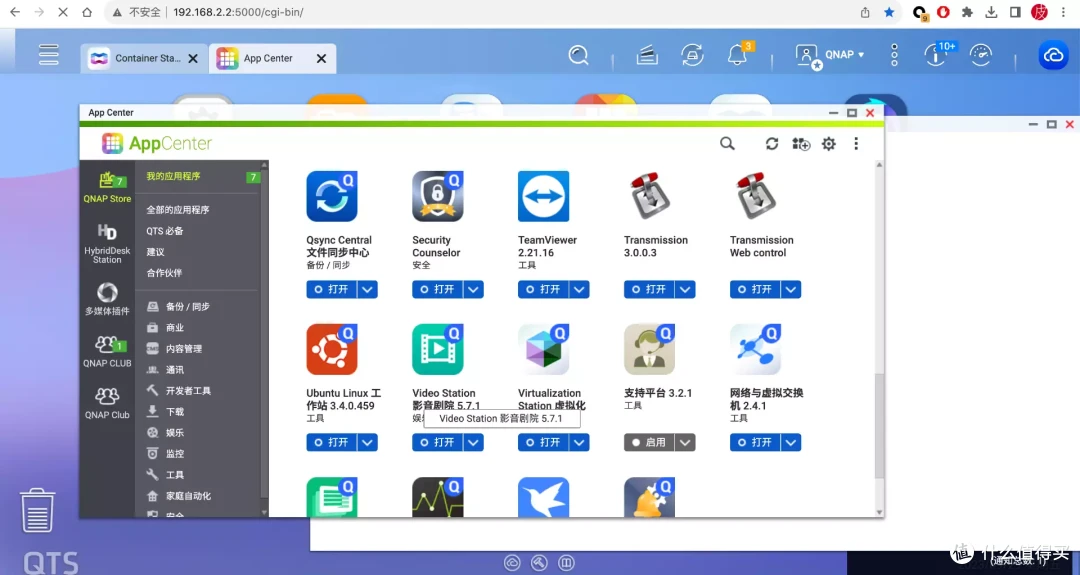
以下是威联通对Qsync应用的定义,简单来说,它可以自动同步电脑上指定的文件夹到威联通NAS中,并且做到了实时无缝同步,不管在局域网还是在公司外,才能借助威联通强大的远程功能实现同步,对于办公来说非常实用,在公司没做完的文档,回到家时也能使用,文档改动后,同样会实时同步到NAS中,第二天回到公司再取用,就是最新状态的文档,舒服。
Qsync 让您方便地在 QNAP NAS 及绑定设备间进行文件同步,适用于PC主机、笔记本电脑与移动设备。您可在所有设备上存取实时数据,并轻松分享给工作团队或家庭成员。
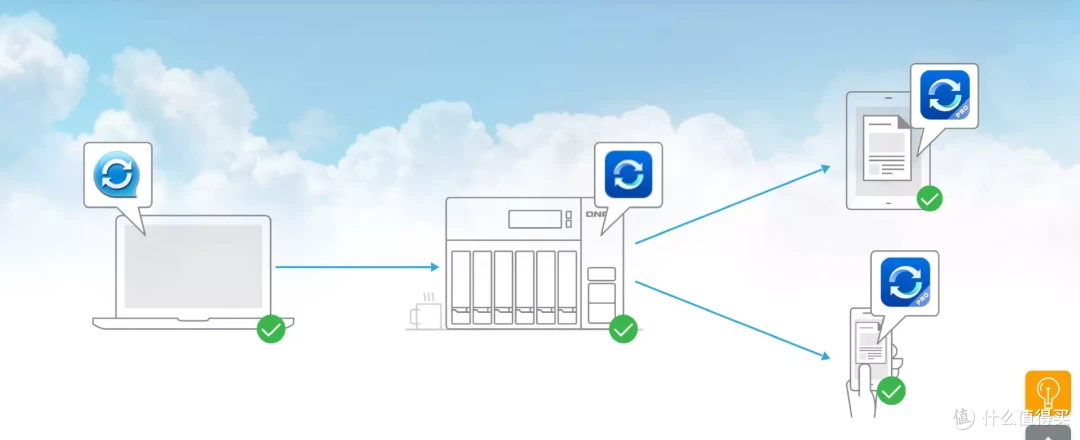
使用方法很简单,在威联通App Center中安装Qsync Central应用。
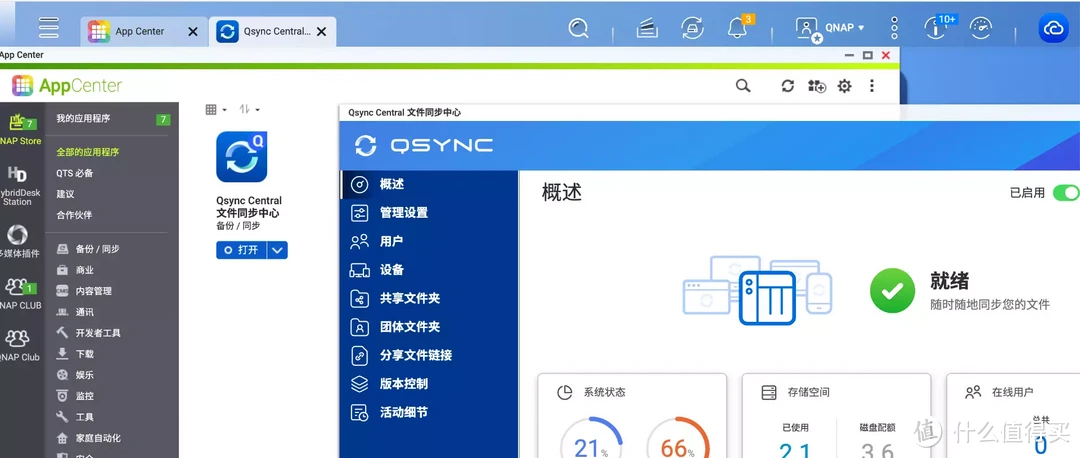
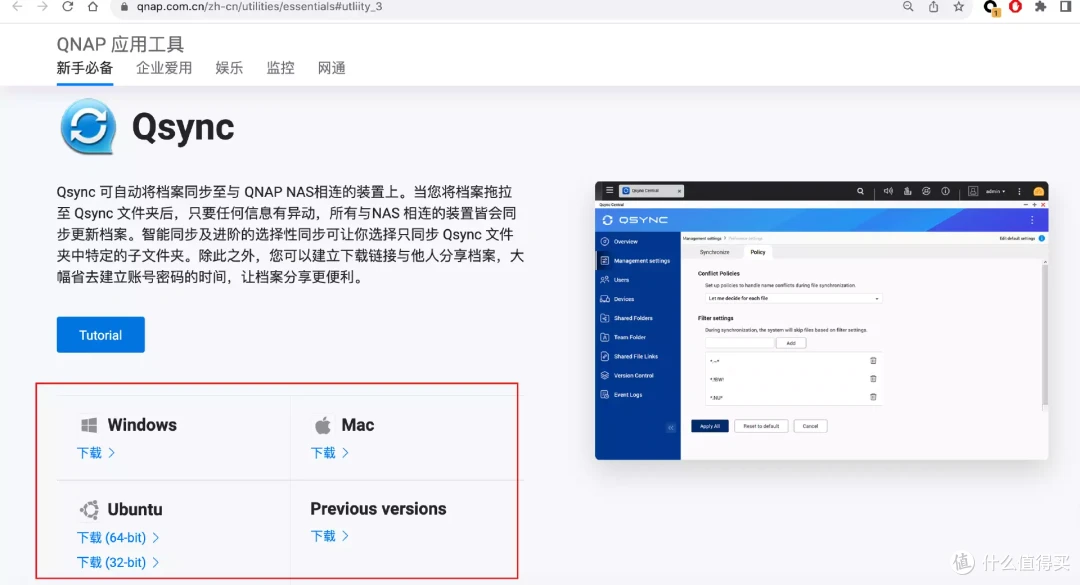
在威联通官网下载Qsync客户端,目前提供Windows、Mac、Ubuntu等主流平台客户端,下载并安装即可。
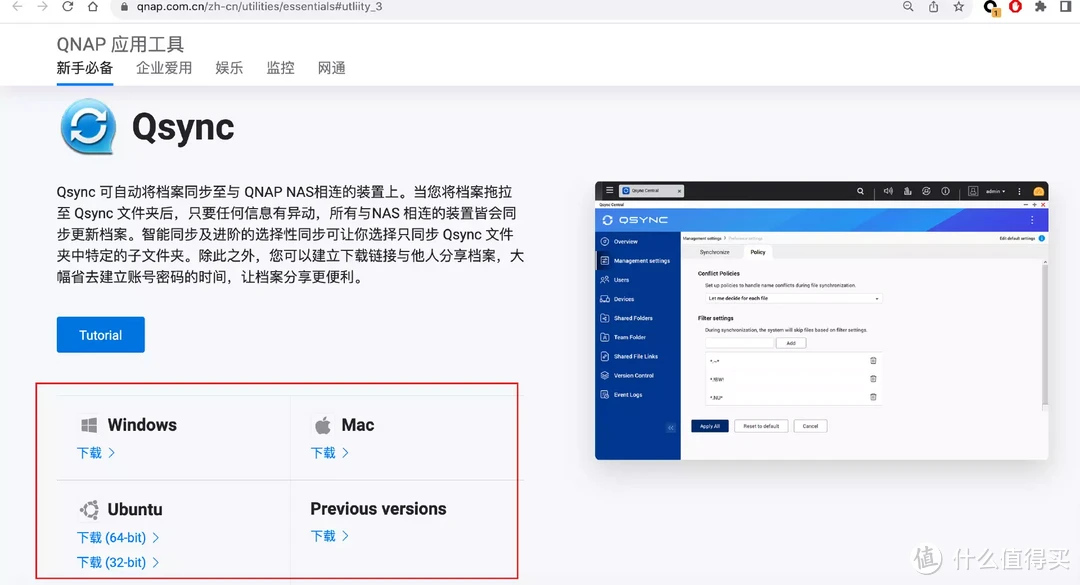
登录,选择使用QID,然后登录威联通账号,选择你需要同步的威联通设备,通过这种方式登录后,可以不分内外网直接同步。
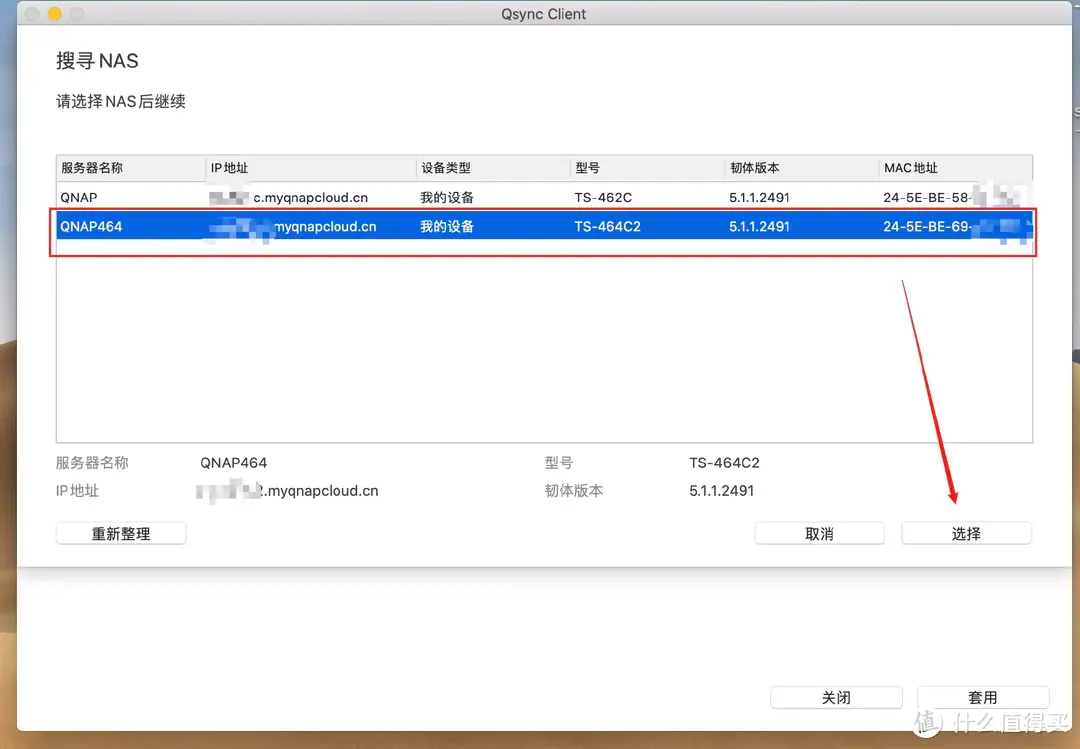
输入账号、密码,套用。
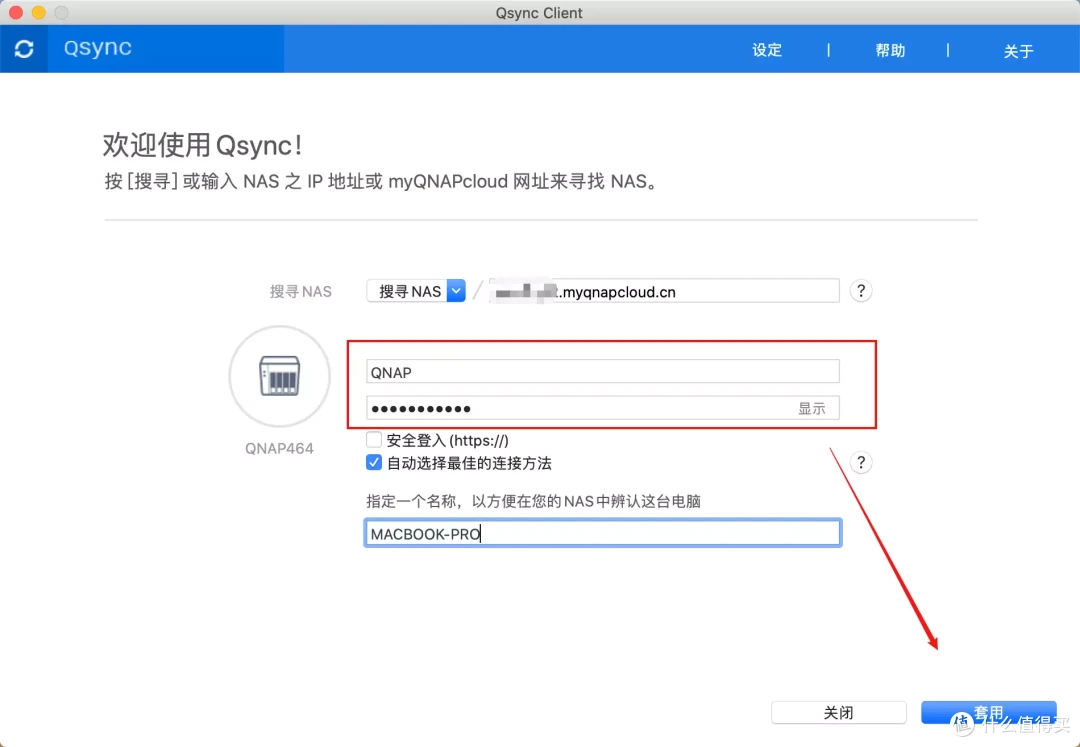
然后设置需要将电脑中的哪个文件夹实时同步到NAS中,编辑即可,我特地在电脑本地设置了一个文档同步专用文件夹,日常需要多地取用的文档就放在里面,完成。
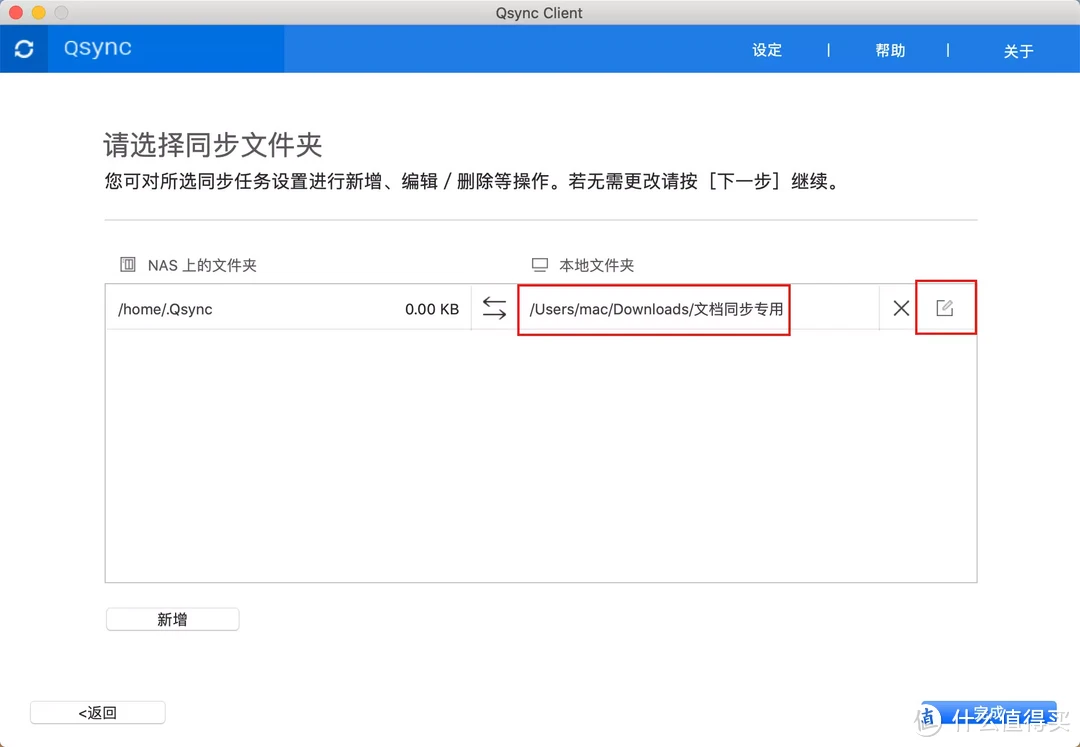
好的,一次设置,可以长期使用,你不用管它是怎样实现,反正在这个同步文件夹中的文件都可以多端调用、内外随时取用。
当然,IOS、安卓端也有Qsync客户端,安装后同样可以实现取用同步文件夹中的文件;
最近,威联通也发布了要将手机端Qsync功能整合到Qfile Pro应用中的消息,这是一个好消息,将这个强大的同步功能整合到Qfile文件管理APP中,可以提供更好的体验,期待一波。
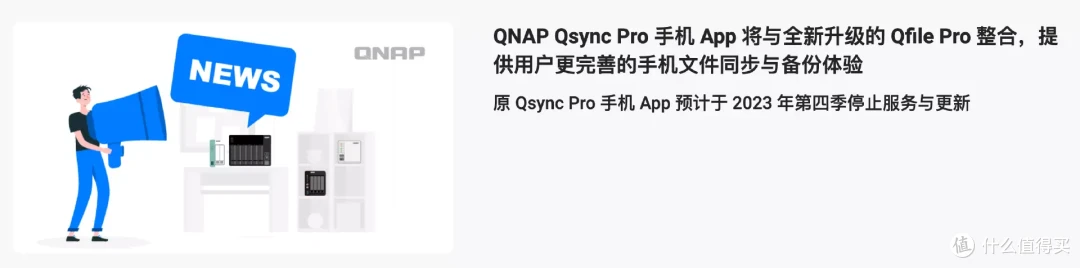
这个功能真的好用,日常有办公、同步需求的朋友建议体验一下,目前我已经离不开这个功能了。
结尾
使用威联通NAS也快两年半了,它非常稳定地为我提供数据存储、相片备份、小型服务器、家庭影院功能,以步方案都是我比较推荐的,日常使用完美,如何有需求的朋友,不妨参考一下。
TS-464C2也是我从TS-462C升级上来的,不得不说,TS-464C2的N5095处理器性能是真不错,实现以上功能更加得心应手,称得上是一台完美家用旗舰NAS!

好的,本篇到此结束,喜欢的朋友请关注、点赞,祝各位双节快乐!


































































































我是阿皮啊-
校验提示文案
冬人
校验提示文案
月下无人
校验提示文案
值友8727944350
校验提示文案
妙手回春Liuu
校验提示文案
狼雷
校验提示文案
搓澡于师傅
校验提示文案
离水的双鱼
校验提示文案
Hazjp
校验提示文案
wootim
校验提示文案
南瓜花花_
校验提示文案
哪有那么易
校验提示文案
jimmy_xie
校验提示文案
一把卷尺
校验提示文案
小泽不是玛利亚o0
校验提示文案
跟疯捡漏
校验提示文案
宇澈
校验提示文案
宇澈
校验提示文案
妙手回春Liuu
校验提示文案
跟疯捡漏
校验提示文案
小泽不是玛利亚o0
校验提示文案
一把卷尺
校验提示文案
jimmy_xie
校验提示文案
哪有那么易
校验提示文案
南瓜花花_
校验提示文案
wootim
校验提示文案
Hazjp
校验提示文案
值友8727944350
校验提示文案
离水的双鱼
校验提示文案
月下无人
校验提示文案
搓澡于师傅
校验提示文案
冬人
校验提示文案
狼雷
校验提示文案
我是阿皮啊-
校验提示文案